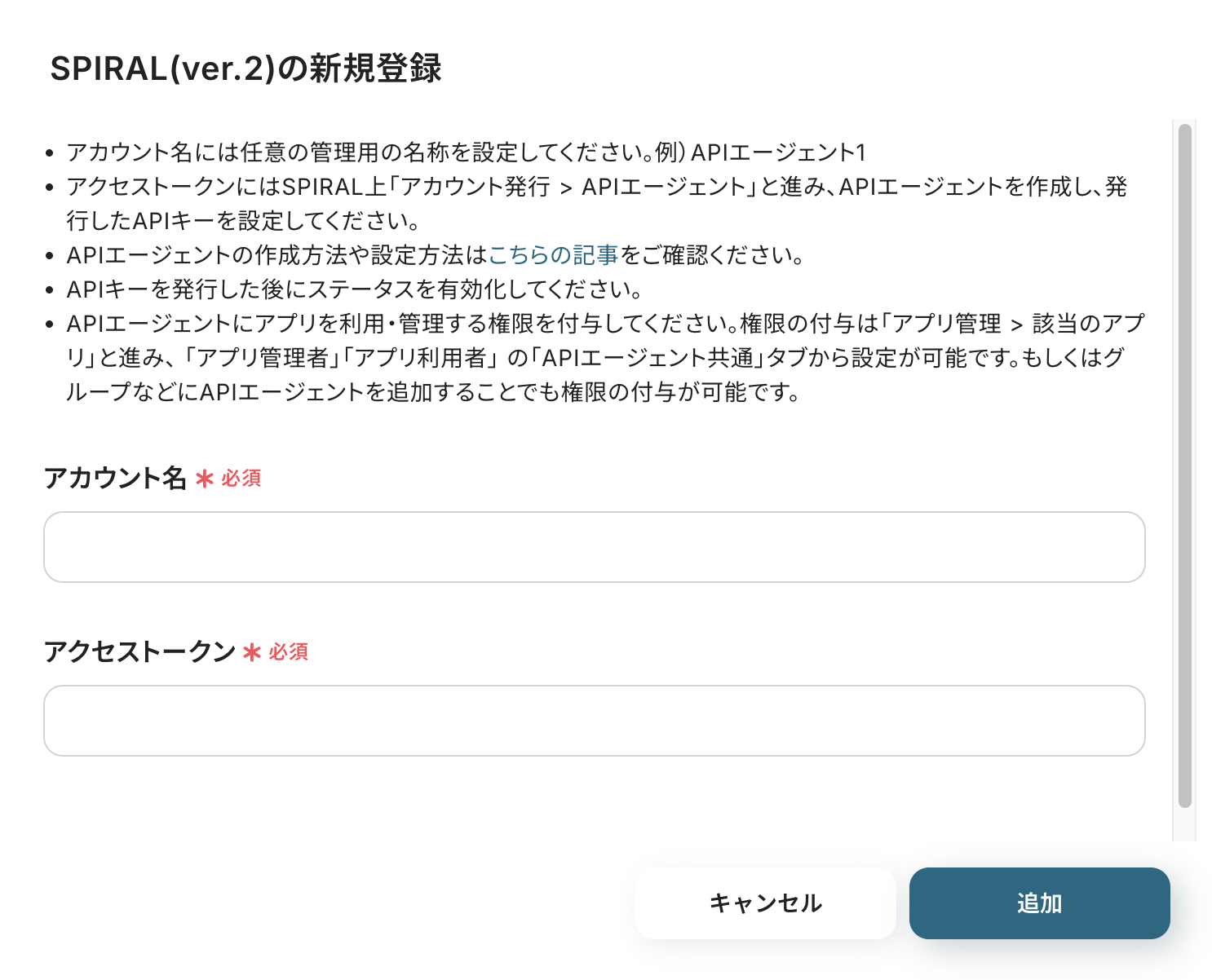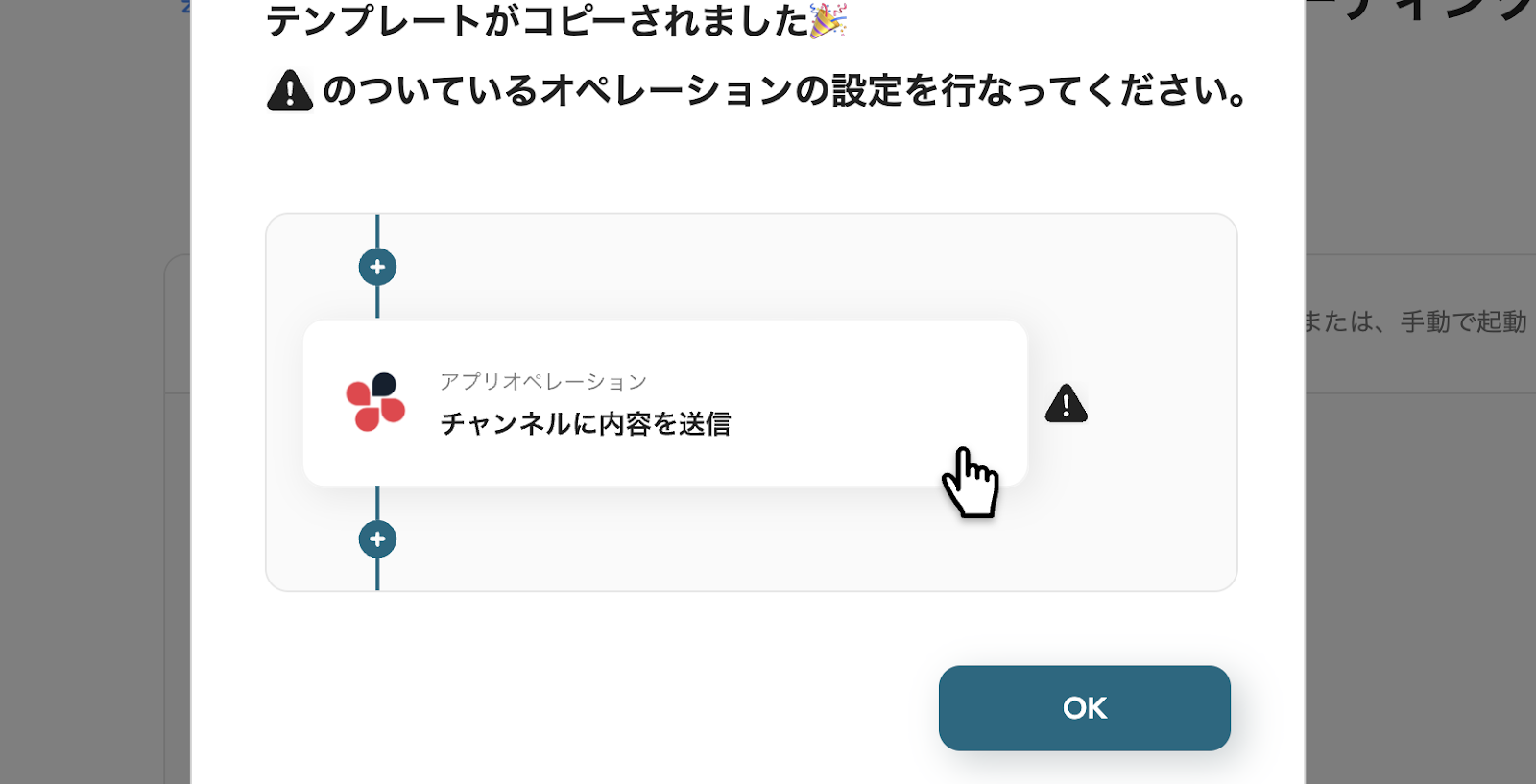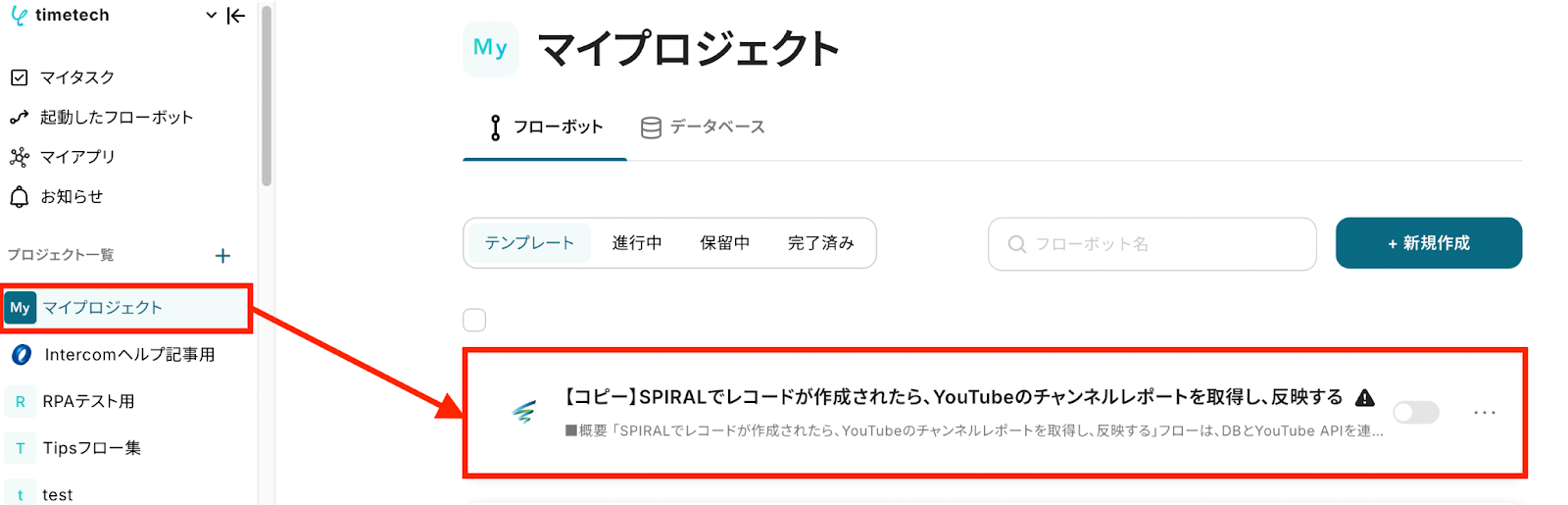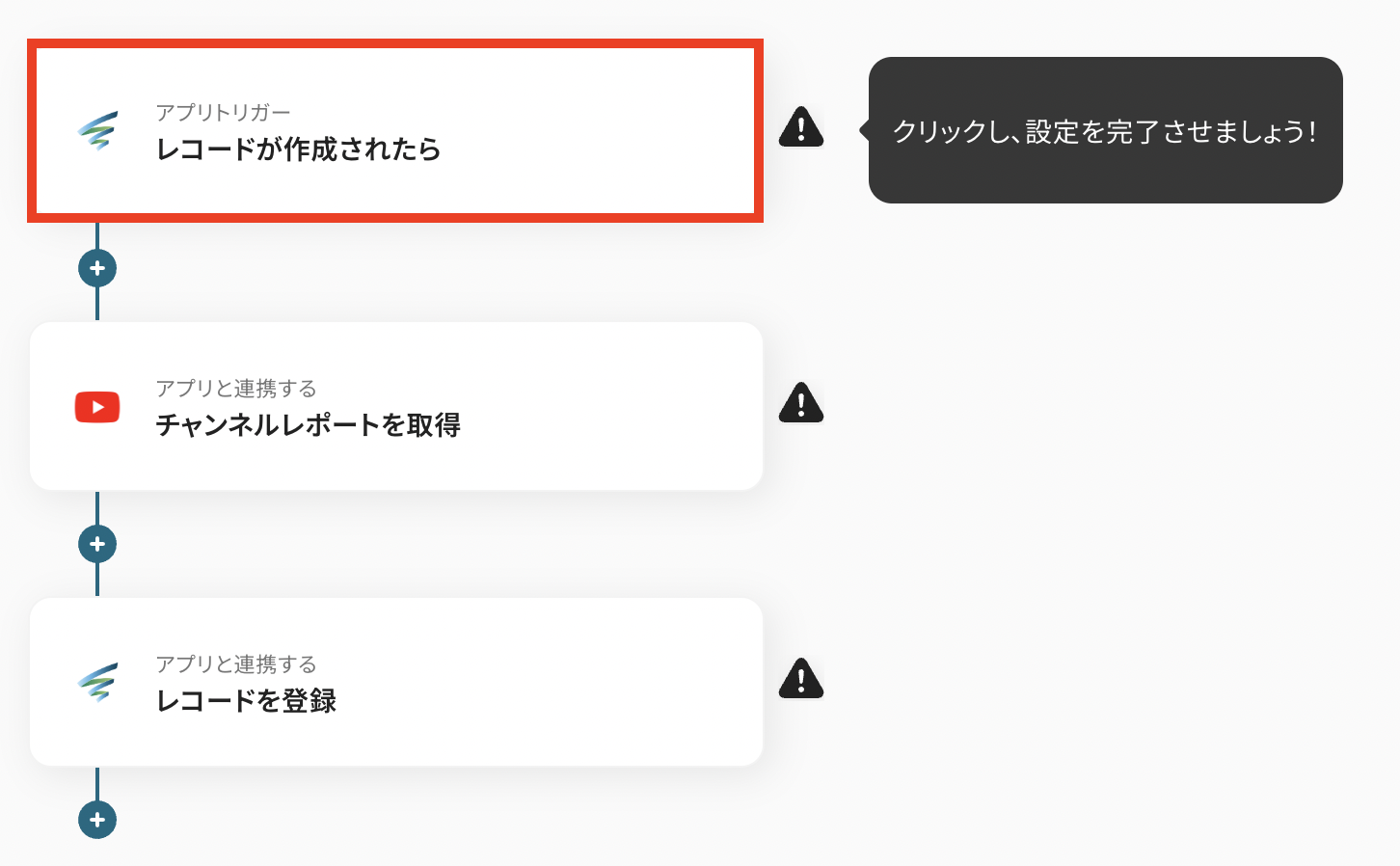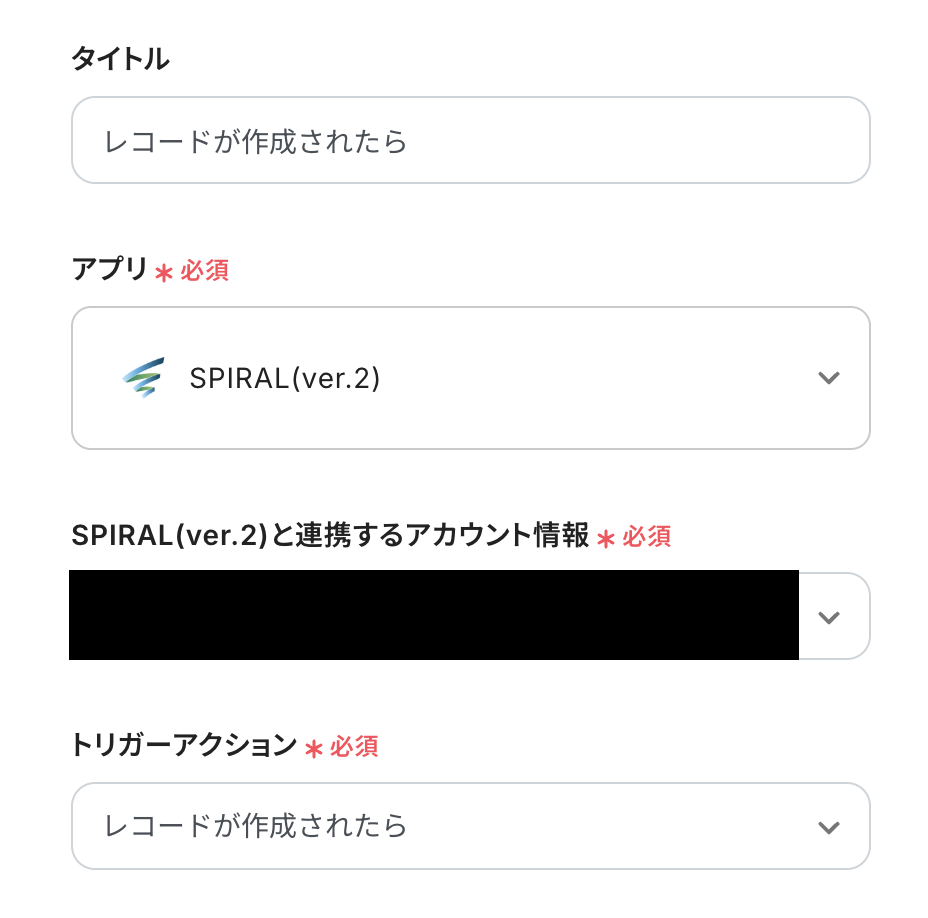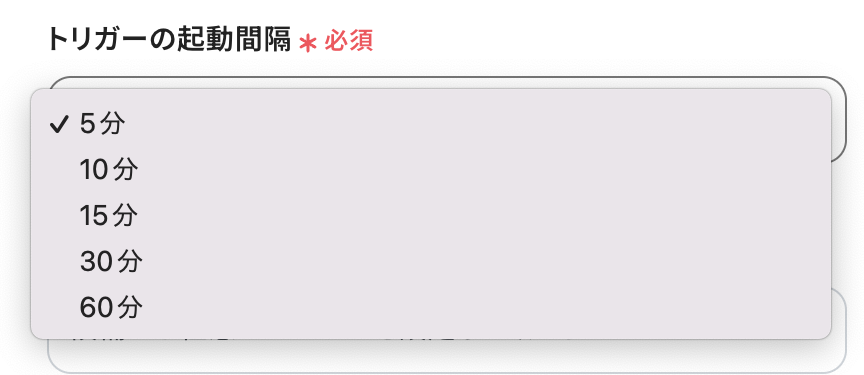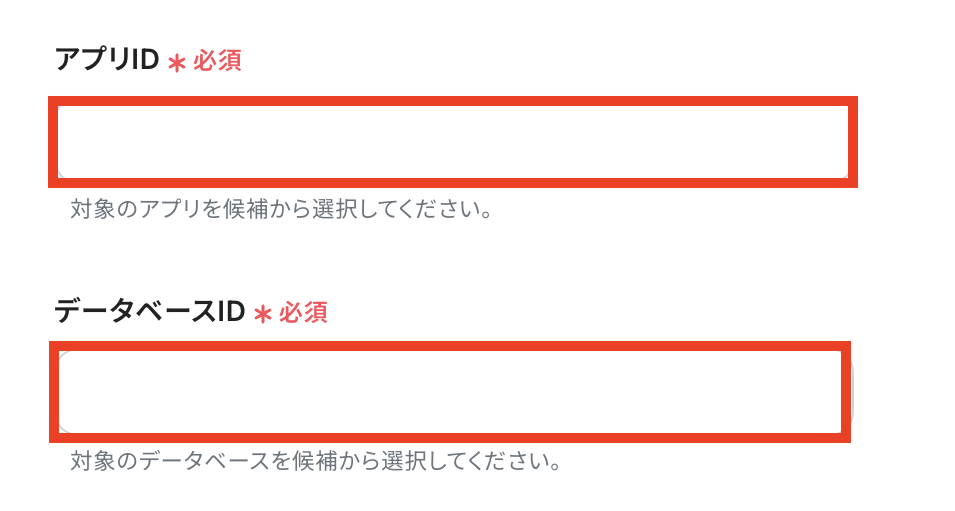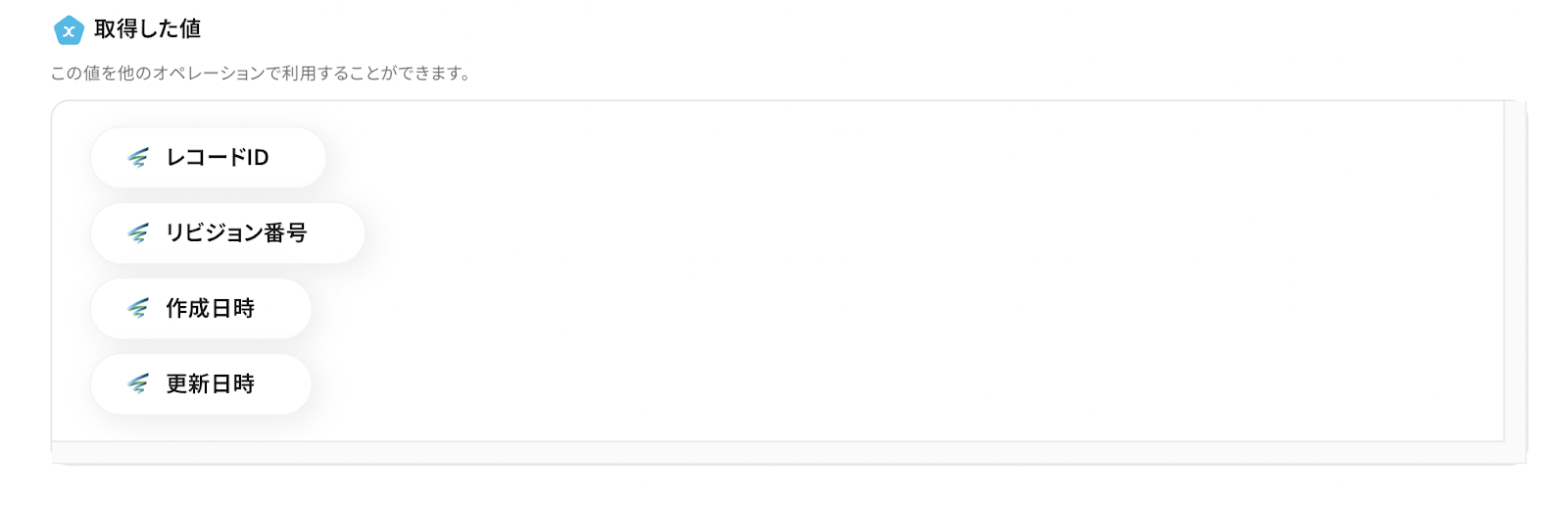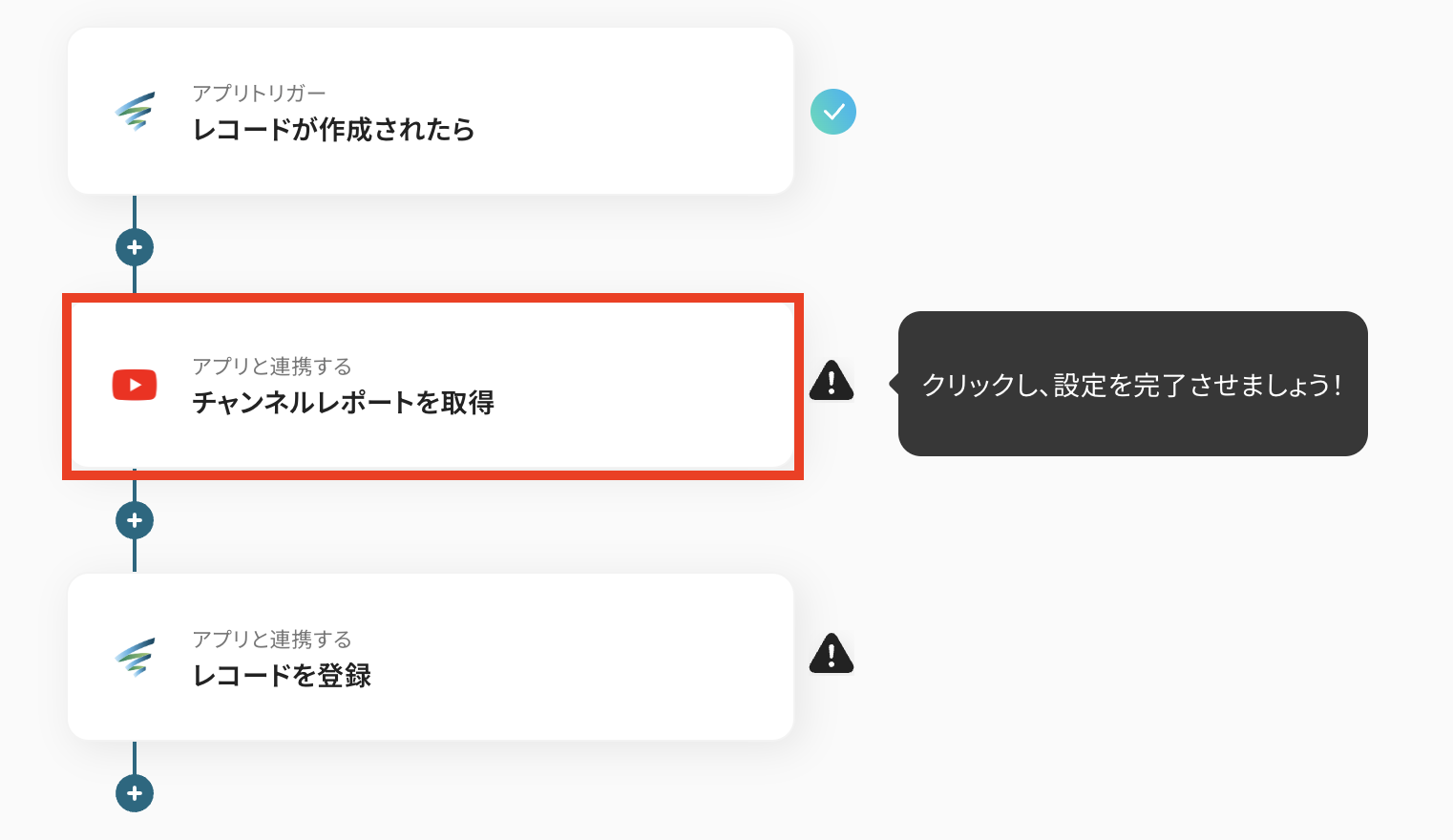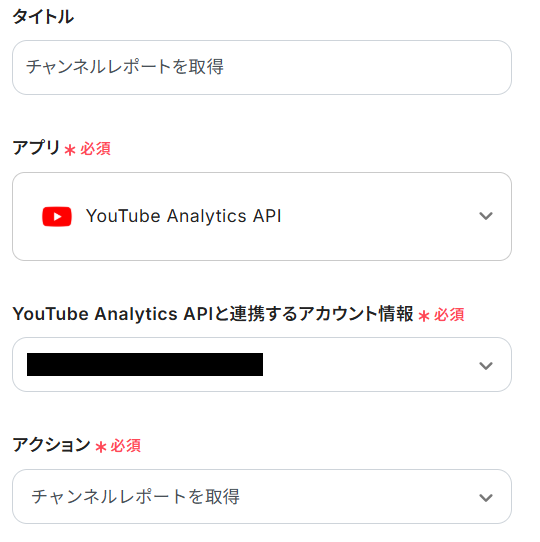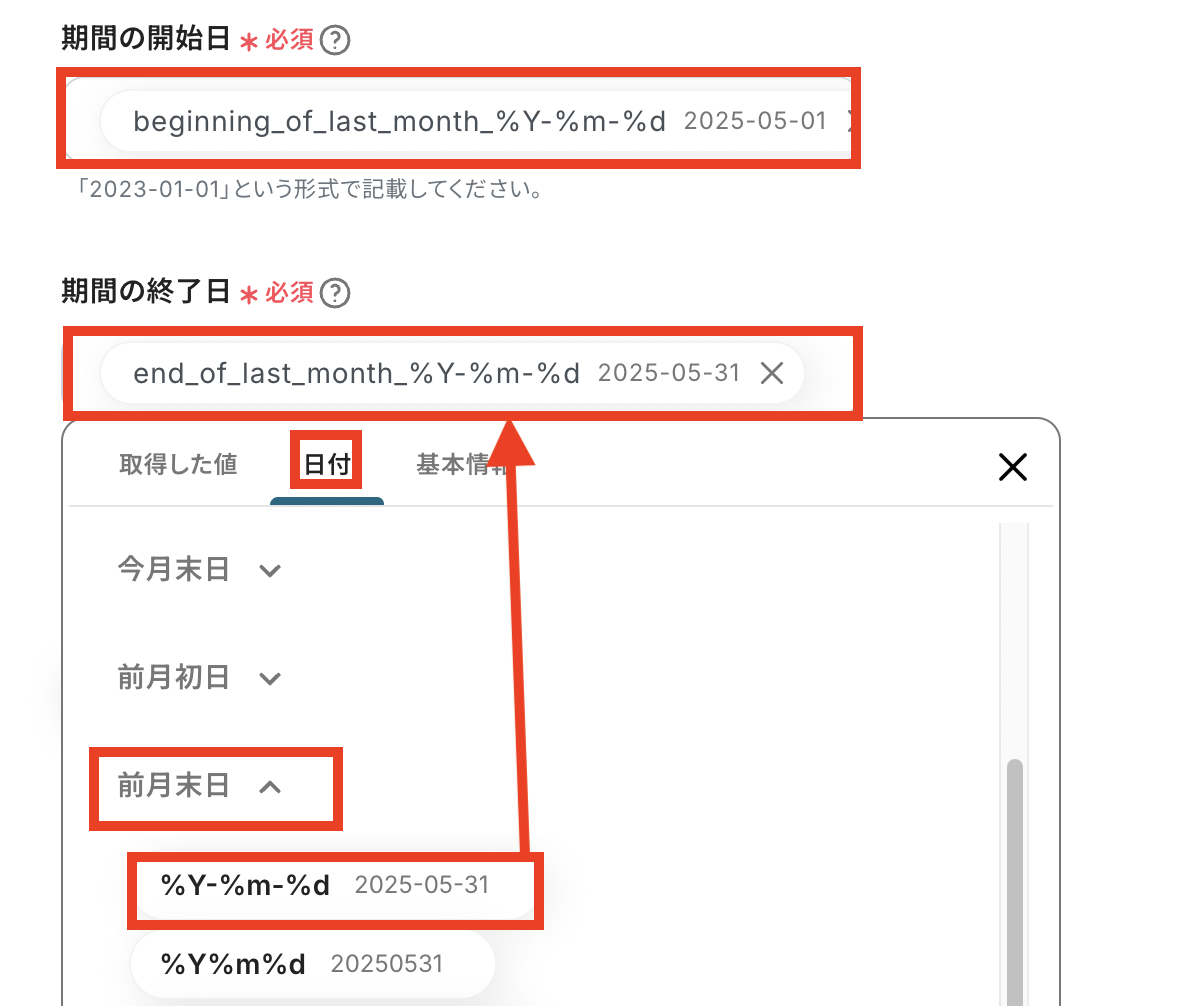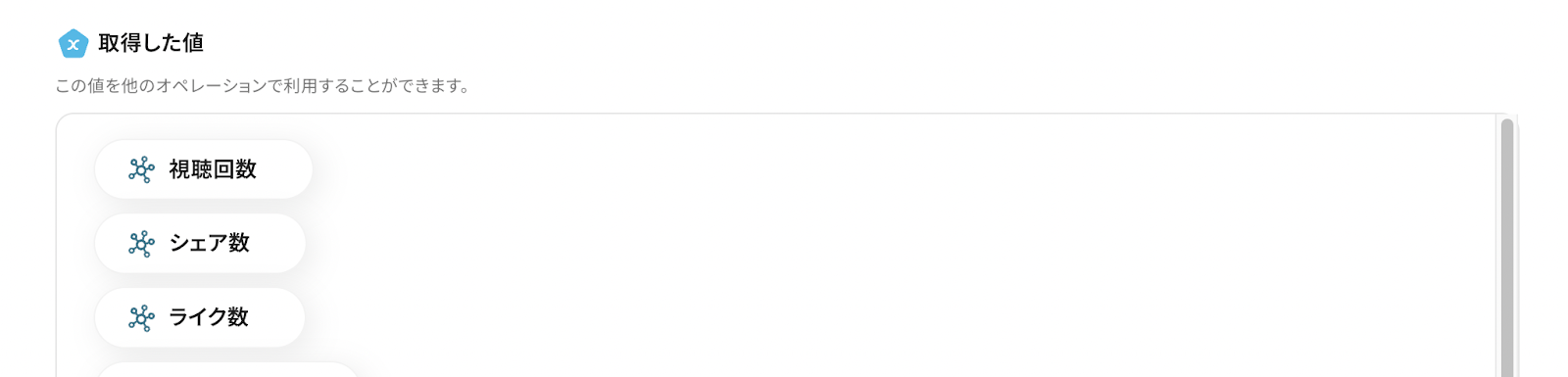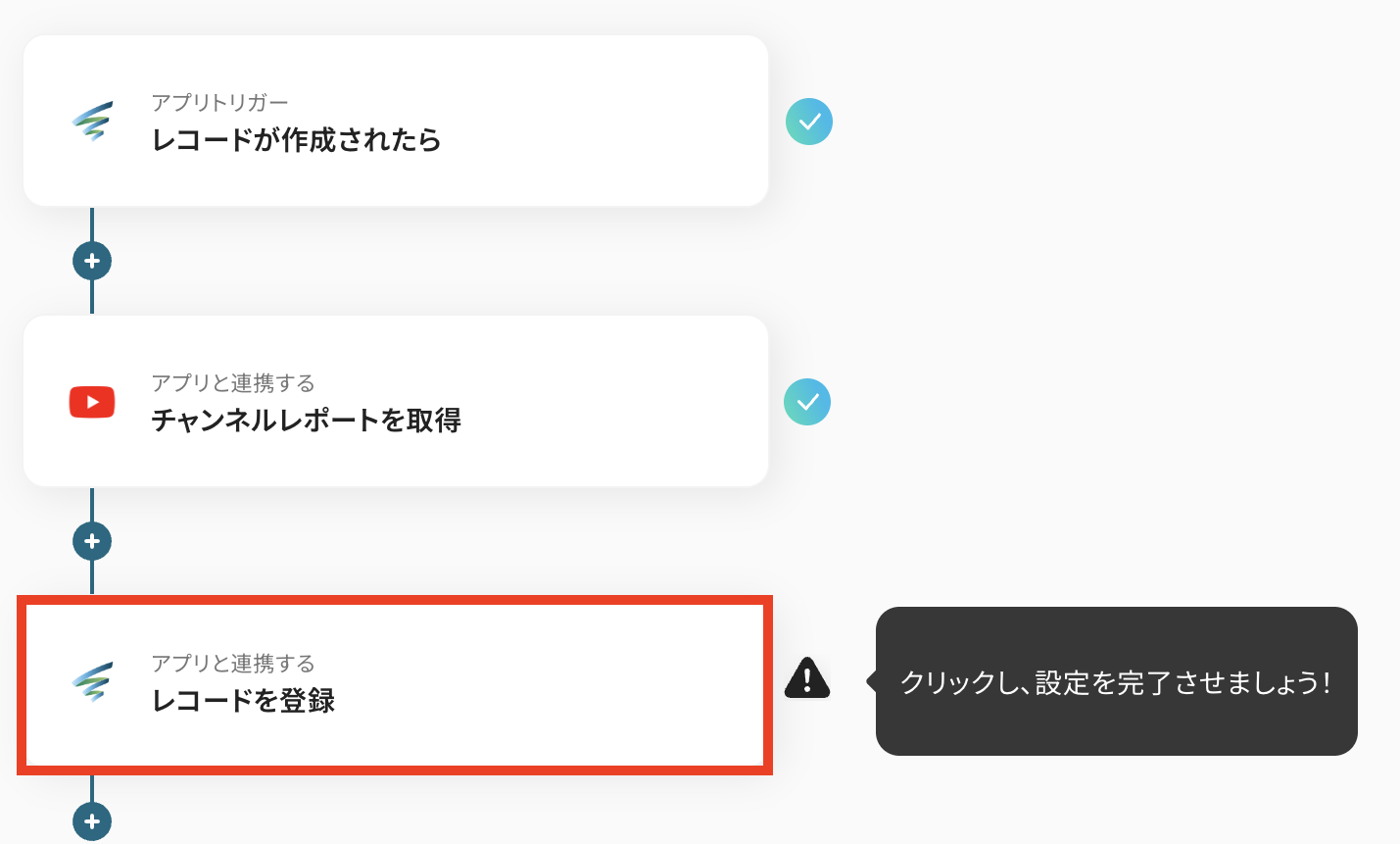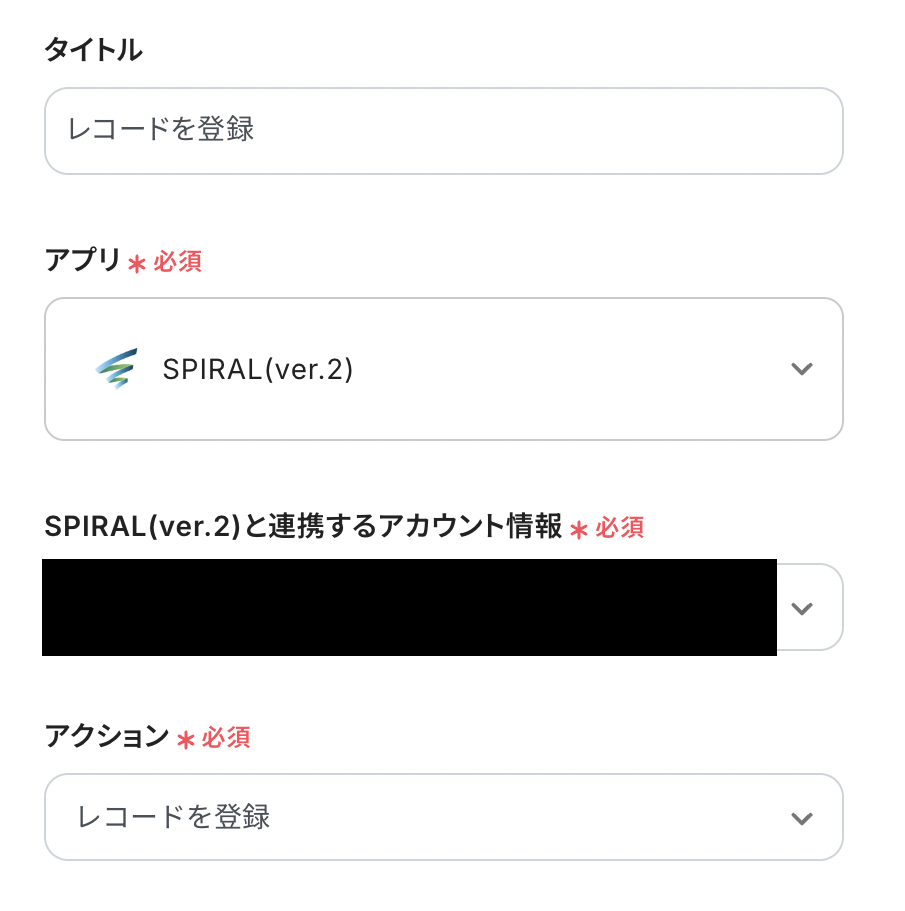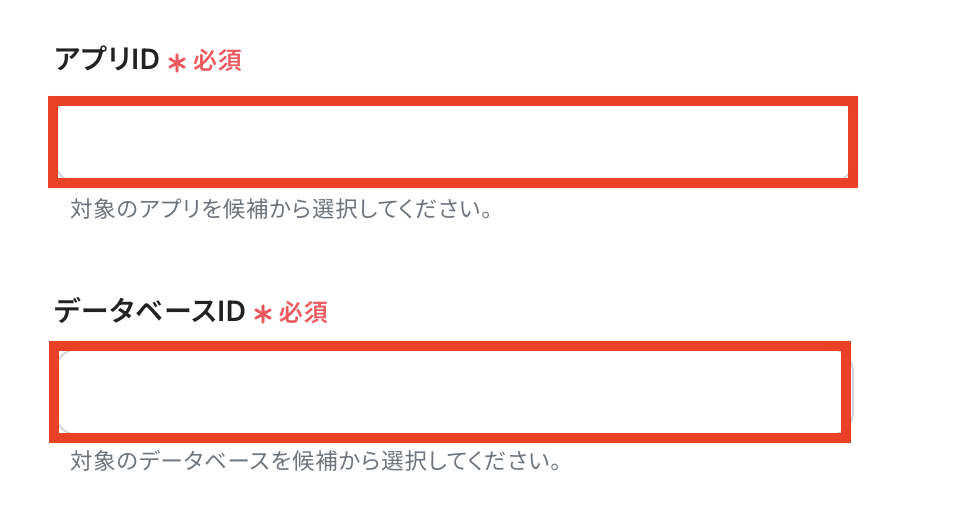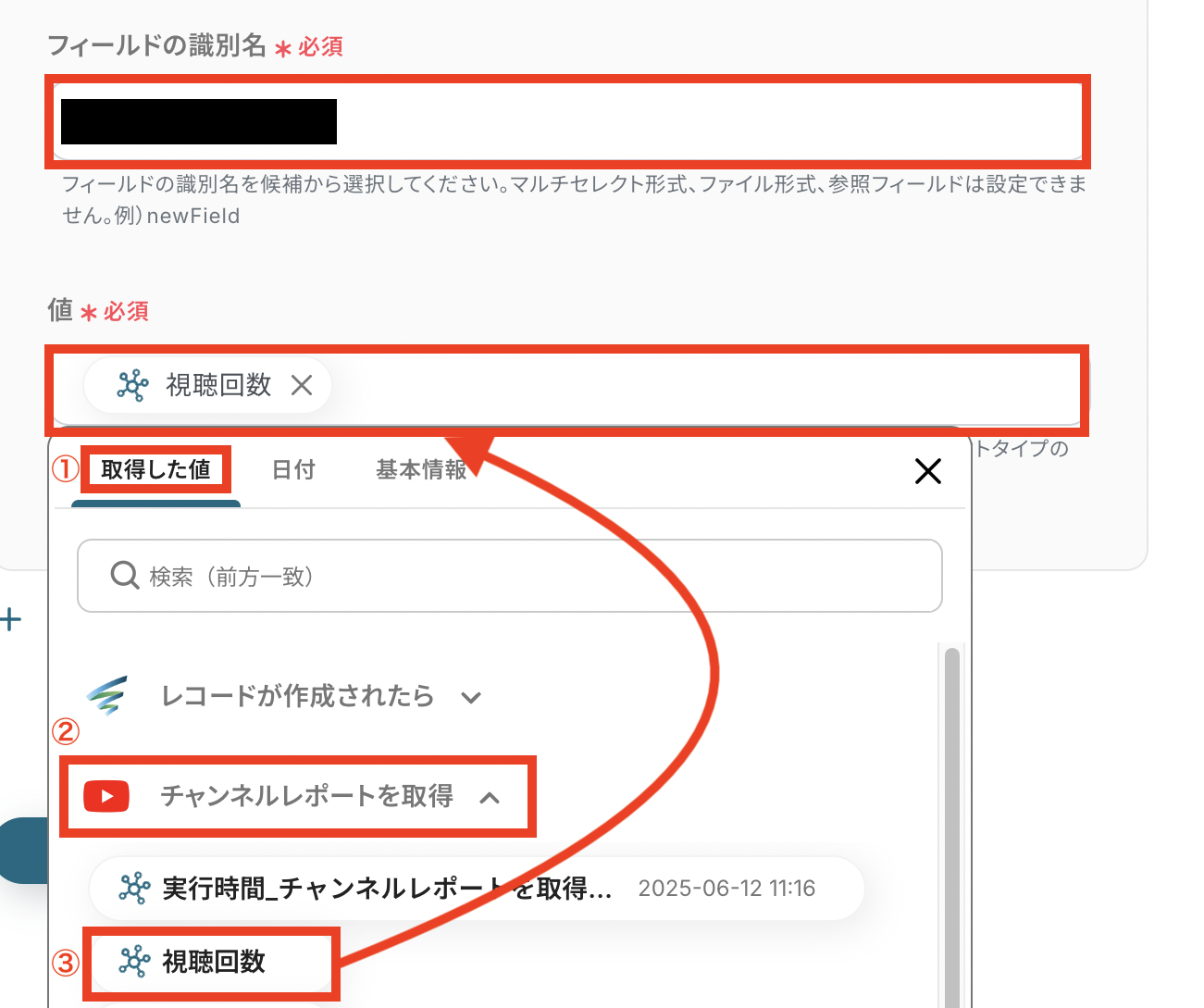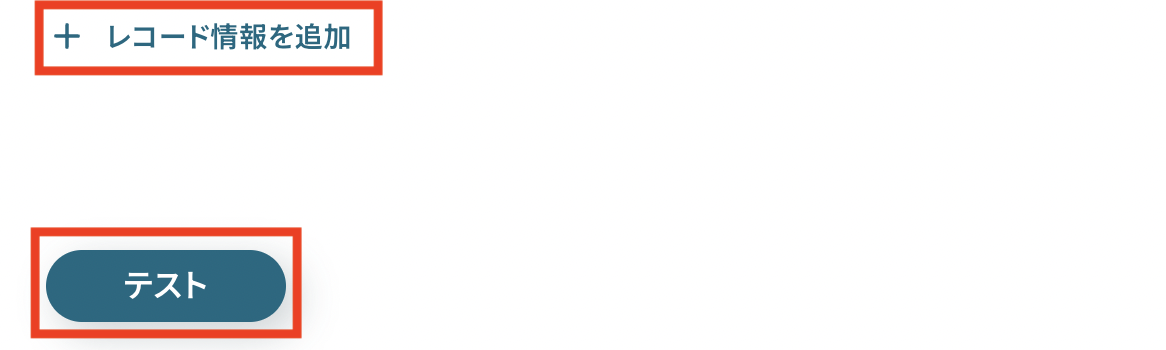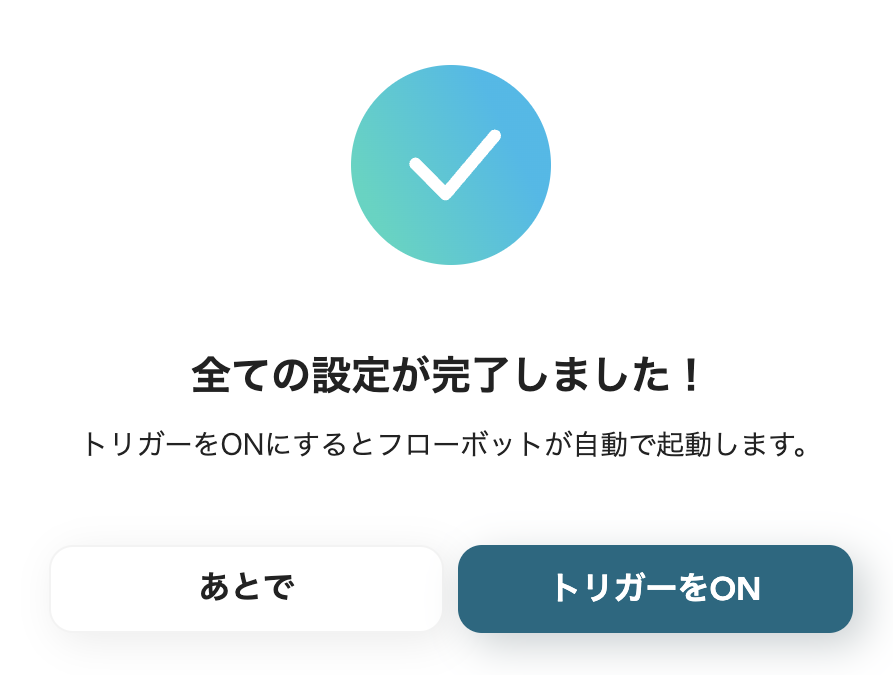SPIRALでレコードが作成されたら、YouTubeのチャンネルレポートを取得し、反映する
試してみる
■概要
SPIRALに新しい顧客情報などが登録されるたびに、YouTubeチャンネルのパフォーマンスを手動で確認し、その結果をSPIRALに転記する作業は、時間もかかりミスも起こりやすいのではないでしょうか。
このワークフローを活用すれば、SPIRALへのレコード作成をきっかけに、YouTubeのチャンネルレポートを自動で取得し、指定した情報をSPIRALのレコードに反映させることができ、これらの課題を解消します。
■このテンプレートをおすすめする方
・SPIRALとYouTube間でデータ連携を手作業で行っているマーケティング担当者の方
・YouTubeチャンネルのレポート作成とSPIRALへの反映作業を効率化したいと考えている方
・定型的なデータ入力業務から解放され、より戦略的な業務に集中したい方
■注意事項
・SPIRAL、YouTube Analytics APIのそれぞれとYoomを連携してください。
・トリガーは5分、10分、15分、30分、60分の間隔で起動間隔を選択できます。
・ミニプランなどの有料プランは、2週間の無料トライアルを行うことが可能です。無料トライアル中には制限対象のアプリや機能(オペレーション)を使用することができます。
・SPIRALのアウトプットはJSONPathから取得できます。詳細は下記をご参照ください。
https://intercom.help/yoom/ja/articles/5404443
「SPIRALに顧客情報を登録したら、関連するYouTubeチャンネルのパフォーマンスも確認したい」
「でも、SPIRALとYouTubeをそれぞれ開き、手作業でデータを照合したりレポートを作成したりするのは時間がかかりすぎる…」
SPIRALとYouTubeを併用する中で、このようなデータ連携の手間や非効率さに課題を感じていませんか?
もし、SPIRALのレコード作成をきっかけに、YouTubeチャンネルのレポートを自動で取得・反映する仕組みがあれば、こうした日々の定型業務から解放され、より戦略的な分析やコンテンツ企画といったコア業務に集中できる時間を生み出すことが可能になります。
今回ご紹介する自動化は、専門的な知識がなくても設定できるためどなたでも簡単に導入できます。
ぜひこの機会に、面倒な手作業をなくし、業務効率を向上させましょう!
とにかく早く試したい方へ
YoomにはSPIRALとYouTubeを連携するためのテンプレートが用意されているので、今すぐ試したい方は以下よりバナーをクリックしてスタートしましょう!
SPIRALでレコードが作成されたら、YouTubeのチャンネルレポートを取得し、反映する
試してみる
■概要
SPIRALに新しい顧客情報などが登録されるたびに、YouTubeチャンネルのパフォーマンスを手動で確認し、その結果をSPIRALに転記する作業は、時間もかかりミスも起こりやすいのではないでしょうか。
このワークフローを活用すれば、SPIRALへのレコード作成をきっかけに、YouTubeのチャンネルレポートを自動で取得し、指定した情報をSPIRALのレコードに反映させることができ、これらの課題を解消します。
■このテンプレートをおすすめする方
・SPIRALとYouTube間でデータ連携を手作業で行っているマーケティング担当者の方
・YouTubeチャンネルのレポート作成とSPIRALへの反映作業を効率化したいと考えている方
・定型的なデータ入力業務から解放され、より戦略的な業務に集中したい方
■注意事項
・SPIRAL、YouTube Analytics APIのそれぞれとYoomを連携してください。
・トリガーは5分、10分、15分、30分、60分の間隔で起動間隔を選択できます。
・ミニプランなどの有料プランは、2週間の無料トライアルを行うことが可能です。無料トライアル中には制限対象のアプリや機能(オペレーション)を使用することができます。
・SPIRALのアウトプットはJSONPathから取得できます。詳細は下記をご参照ください。
https://intercom.help/yoom/ja/articles/5404443
SPIRALとYouTubeを連携してできること
SPIRALとYouTubeのAPIを連携させることで、これまで手作業で行っていた情報収集やデータ反映業務を自動化できます。
これにより、作業時間を短縮しヒューマンエラーを防ぐことが可能になります。
ここでは、具体的な自動化の例をいくつかご紹介します。
アカウント登録(30秒で完了)後、テンプレートの「試してみる」をクリックするだけで、すぐにSPIRALとYouTubeの連携を体験できるので、気になる内容があれば、ぜひクリックしてみてください!
SPIRALでレコードが作成されたら、YouTubeのチャンネルレポートを取得し、反映する
SPIRALに新しいレコードが作成されるたびに、手動でYouTubeのチャンネルレポートを確認し、データを転記する作業は手間がかかります。
この連携を利用すれば、SPIRALへのレコード作成をトリガーとして、指定したYouTubeチャンネルのレポートを自動で取得しつつSPIRALのレコードに反映させることができるため、データ取得と反映の即時性・正確性が向上し、常に最新の分析データに基づいた意思決定が可能になります。
SPIRALでレコードが作成されたら、YouTubeのチャンネルレポートを取得し、反映する
試してみる
■概要
SPIRALに新しい顧客情報などが登録されるたびに、YouTubeチャンネルのパフォーマンスを手動で確認し、その結果をSPIRALに転記する作業は、時間もかかりミスも起こりやすいのではないでしょうか。
このワークフローを活用すれば、SPIRALへのレコード作成をきっかけに、YouTubeのチャンネルレポートを自動で取得し、指定した情報をSPIRALのレコードに反映させることができ、これらの課題を解消します。
■このテンプレートをおすすめする方
・SPIRALとYouTube間でデータ連携を手作業で行っているマーケティング担当者の方
・YouTubeチャンネルのレポート作成とSPIRALへの反映作業を効率化したいと考えている方
・定型的なデータ入力業務から解放され、より戦略的な業務に集中したい方
■注意事項
・SPIRAL、YouTube Analytics APIのそれぞれとYoomを連携してください。
・トリガーは5分、10分、15分、30分、60分の間隔で起動間隔を選択できます。
・ミニプランなどの有料プランは、2週間の無料トライアルを行うことが可能です。無料トライアル中には制限対象のアプリや機能(オペレーション)を使用することができます。
・SPIRALのアウトプットはJSONPathから取得できます。詳細は下記をご参照ください。
https://intercom.help/yoom/ja/articles/5404443
SPIRALで特定のレコードが作成されたら、YouTubeのチャンネルレポートを取得し、反映する
全てのレコードではなく、特定の条件を満たすレコードが作成された場合にのみ、YouTubeのレポートを取得したいというニーズもあるかと思います。
このテンプレートでは、SPIRALで特定の条件に合致するレコードが作成された時だけ、自動でYouTubeのチャンネルレポートを取得・反映させることができ、不要な通知や処理をなくし、本当に必要な情報だけを効率的に収集・管理できます。
この連携は、特定条件で処理を分岐させるパターンを活用することで実現します。
SPIRALで特定のレコードが作成されたら、YouTubeのチャンネルレポートを取得し、反映する
試してみる
■概要
SPIRALで特定レコード作成をトリガーに、YouTubeチャンネルレポートを取得して自動的にSPIRALに反映する業務ワークフロー。
SPIRALとYouTubeのの連携でデータ更新を効率化し、作業負荷を軽減します。
■このテンプレートをおすすめする方
・SPIRALとYouTubeを個別に操作し、手作業でレポートを作成しているYouTube運営担当者の方
・チャンネル分析データをSPIRALに取り込んで一元管理し、レポート共有をスムーズにしたいマーケティングチームの方
・SPIRALとYouTubeの連携を活用して、定期的なデータ収集やレポート更新の工数を削減したいプロジェクトリーダーの方
■注意事項
・SPIRAL、YouTube Analytics APIのそれぞれとYoomを連携してください。
・トリガーは5分、10分、15分、30分、60分の間隔で起動間隔を選択できます。
・プランによって最短の起動間隔が異なりますので、ご注意ください。
・分岐はミニプラン以上のプランでご利用いただける機能(オペレーション)となっております。フリープランの場合は設定しているフローボットのオペレーションはエラーとなりますので、ご注意ください。
・ミニプランなどの有料プランは、2週間の無料トライアルを行うことが可能です。無料トライアル中には制限対象のアプリや機能(オペレーション)を使用することができます。
・SPIRALのアウトプットはJSONPathから取得できます。詳細は下記をご参照ください。
https://intercom.help/yoom/ja/articles/5404443
・仕様上、レポートの取得は3日前のデータから取得が可能です。日付を設定する際は日時の加算減算オペレーションなどを用いるかあらかじめ3日より前の日付データを取得し、その日付で範囲指定を行ってください。
SPIRALとYouTubeの連携フローを作ってみよう
それでは、実際にSPIRALとYouTubeを連携したフローを作成してみましょう。
今回は業務自動化ツール「Yoom」を使用して、ノーコードで連携を進めていきますので、もしまだYoomのアカウントをお持ちでない場合は、こちらの登録フォームからアカウントを発行しておきましょう。
[Yoomとは]
フローの作成方法
今回は「SPIRALでレコードが作成されたら、YouTubeのチャンネルレポートを取得し、反映する」フローを作成していきます!
作成の流れは大きく分けて以下の通りです。
- SPIRALとYouTubeのマイアプリ連携
- テンプレートのコピー
- SPIRALのトリガー設定とYouTubeのアクション設定
- フローの起動テスト
SPIRALでレコードが作成されたら、YouTubeのチャンネルレポートを取得し、反映する
試してみる
■概要
SPIRALに新しい顧客情報などが登録されるたびに、YouTubeチャンネルのパフォーマンスを手動で確認し、その結果をSPIRALに転記する作業は、時間もかかりミスも起こりやすいのではないでしょうか。
このワークフローを活用すれば、SPIRALへのレコード作成をきっかけに、YouTubeのチャンネルレポートを自動で取得し、指定した情報をSPIRALのレコードに反映させることができ、これらの課題を解消します。
■このテンプレートをおすすめする方
・SPIRALとYouTube間でデータ連携を手作業で行っているマーケティング担当者の方
・YouTubeチャンネルのレポート作成とSPIRALへの反映作業を効率化したいと考えている方
・定型的なデータ入力業務から解放され、より戦略的な業務に集中したい方
■注意事項
・SPIRAL、YouTube Analytics APIのそれぞれとYoomを連携してください。
・トリガーは5分、10分、15分、30分、60分の間隔で起動間隔を選択できます。
・ミニプランなどの有料プランは、2週間の無料トライアルを行うことが可能です。無料トライアル中には制限対象のアプリや機能(オペレーション)を使用することができます。
・SPIRALのアウトプットはJSONPathから取得できます。詳細は下記をご参照ください。
https://intercom.help/yoom/ja/articles/5404443
ステップ1:SPIRALとYouTubeのマイアプリ連携
ここでは、Yoomとそれぞれのアプリを連携して、操作が行えるようにしていきます。
まずは基本的な設定方法を解説しているナビをご覧ください!
それではここから今回のフローで使用するアプリのマイアプリ登録方法を解説します。
Yoom画面の左側メニューにある「マイアプリ」から「新規接続」をクリックします。

検索ボックスに連携するアプリ名を入力しましょう。

SPIRALとYoomの連携方法
SPIRALを検索すると、新規登録画面が表示されます。
「アカウント名」と「アクセストークン」を注意書きをよく読んだ上で、入力していきます。
入力が完了したら「追加」をクリックして、SPIRALも連携完了です。
※詳しい設定方法はこちらをご確認ください。
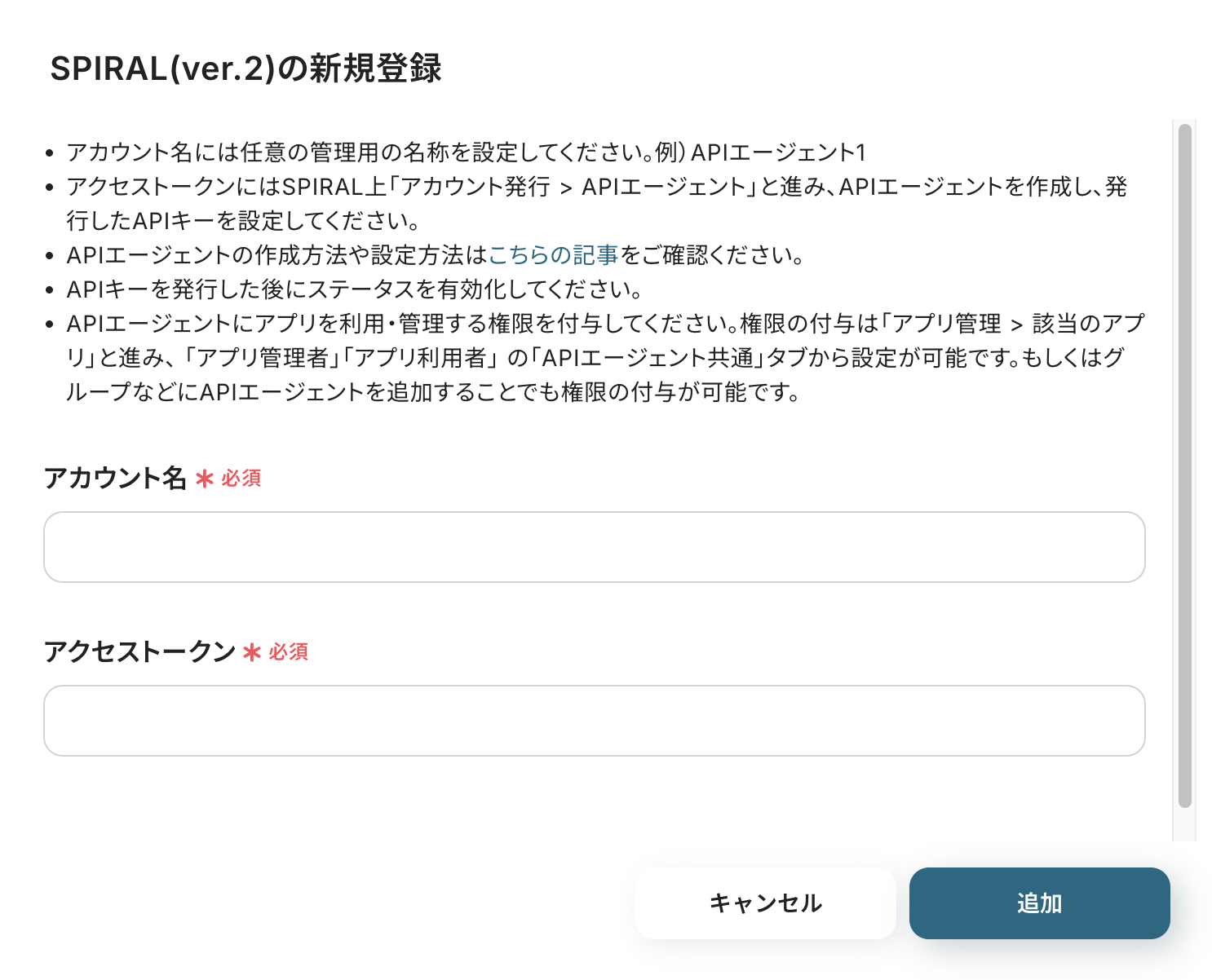
YouTubeとYoomの連携方法
以下の手順をご参照ください。
ステップ2:テンプレートをコピー
次に、今回使用するテンプレートをコピーします。
- 下のバナーの「試してみる」を押す。
- 移行したページの「このテンプレートを試す」を押す。
- Yoomの登録がまだの場合は、登録を行う。
※すでに登録が完了している場合は、ログインしてください。
SPIRALでレコードが作成されたら、YouTubeのチャンネルレポートを取得し、反映する
試してみる
■概要
SPIRALに新しい顧客情報などが登録されるたびに、YouTubeチャンネルのパフォーマンスを手動で確認し、その結果をSPIRALに転記する作業は、時間もかかりミスも起こりやすいのではないでしょうか。
このワークフローを活用すれば、SPIRALへのレコード作成をきっかけに、YouTubeのチャンネルレポートを自動で取得し、指定した情報をSPIRALのレコードに反映させることができ、これらの課題を解消します。
■このテンプレートをおすすめする方
・SPIRALとYouTube間でデータ連携を手作業で行っているマーケティング担当者の方
・YouTubeチャンネルのレポート作成とSPIRALへの反映作業を効率化したいと考えている方
・定型的なデータ入力業務から解放され、より戦略的な業務に集中したい方
■注意事項
・SPIRAL、YouTube Analytics APIのそれぞれとYoomを連携してください。
・トリガーは5分、10分、15分、30分、60分の間隔で起動間隔を選択できます。
・ミニプランなどの有料プランは、2週間の無料トライアルを行うことが可能です。無料トライアル中には制限対象のアプリや機能(オペレーション)を使用することができます。
・SPIRALのアウトプットはJSONPathから取得できます。詳細は下記をご参照ください。
https://intercom.help/yoom/ja/articles/5404443
テンプレートが「マイプロジェクト」にコピーされると、このような画面が表示されます。
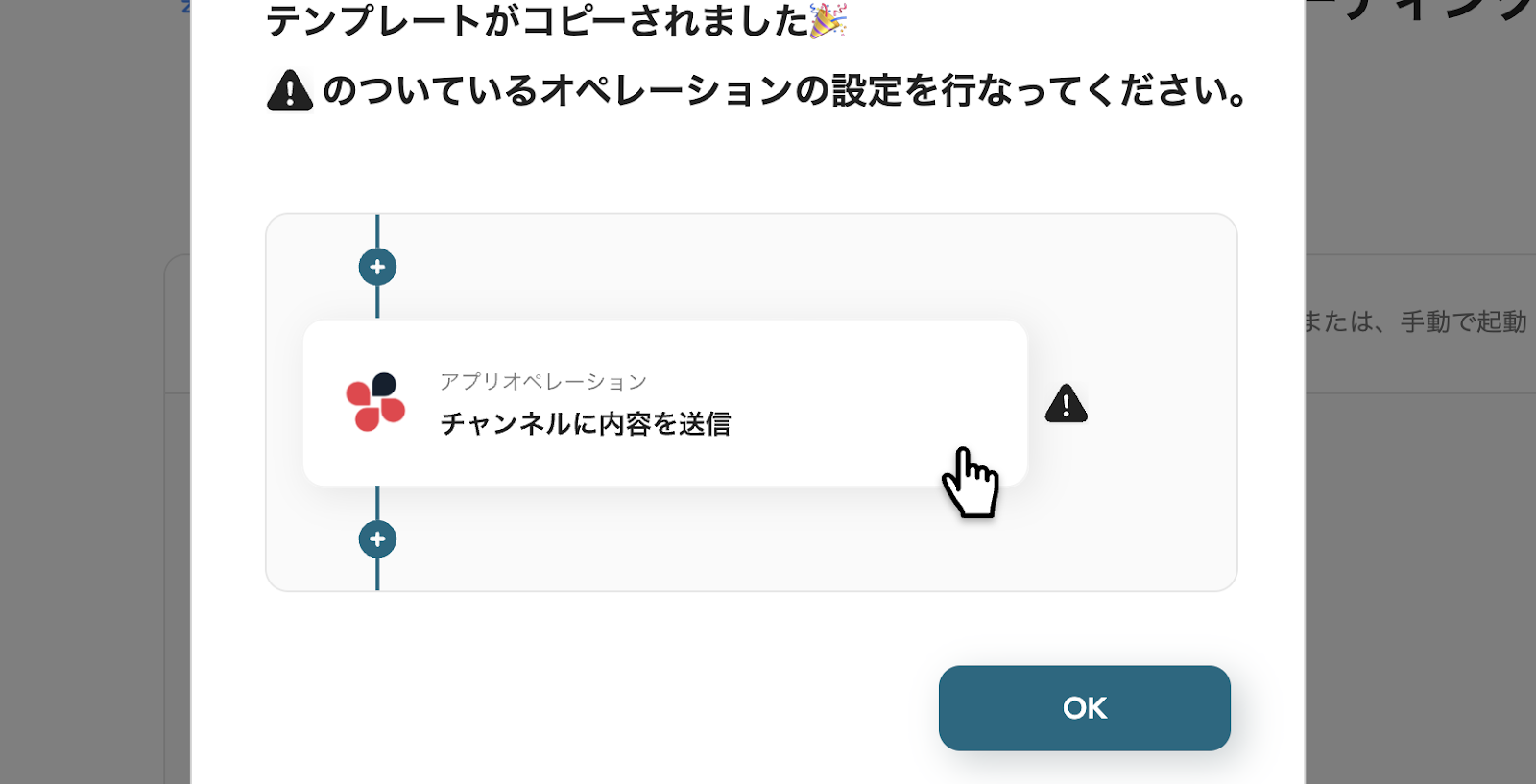
ステップ3:SPIRALのトリガー設定
- コピーしたテンプレートを開く
左側にあるメニューの「マイプロジェクト」から、コピーしたテンプレートを開きます。
(※テンプレートをコピー後、すぐに設定する場合はテンプレートを開く操作は不要です。設定を中断した場合のみ「マイプロジェクト」から設定作業を再開してください!)
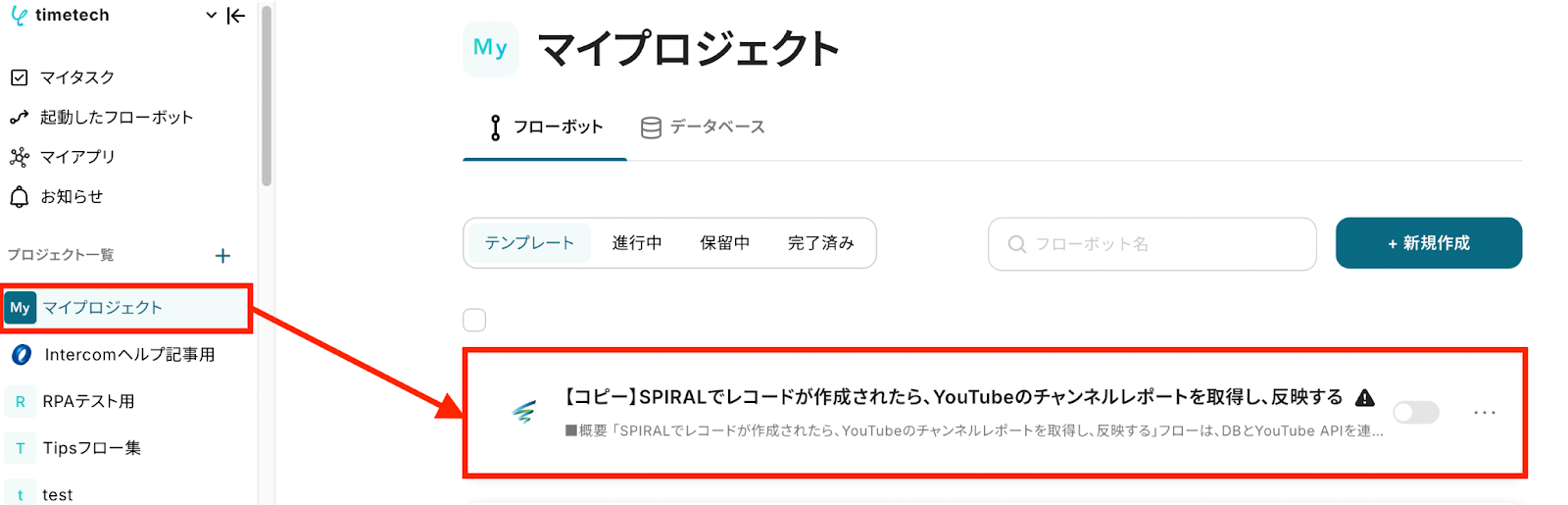
- アプリトリガー(SPIRAL)を開く
「レコードが作成されたら」をクリックします。
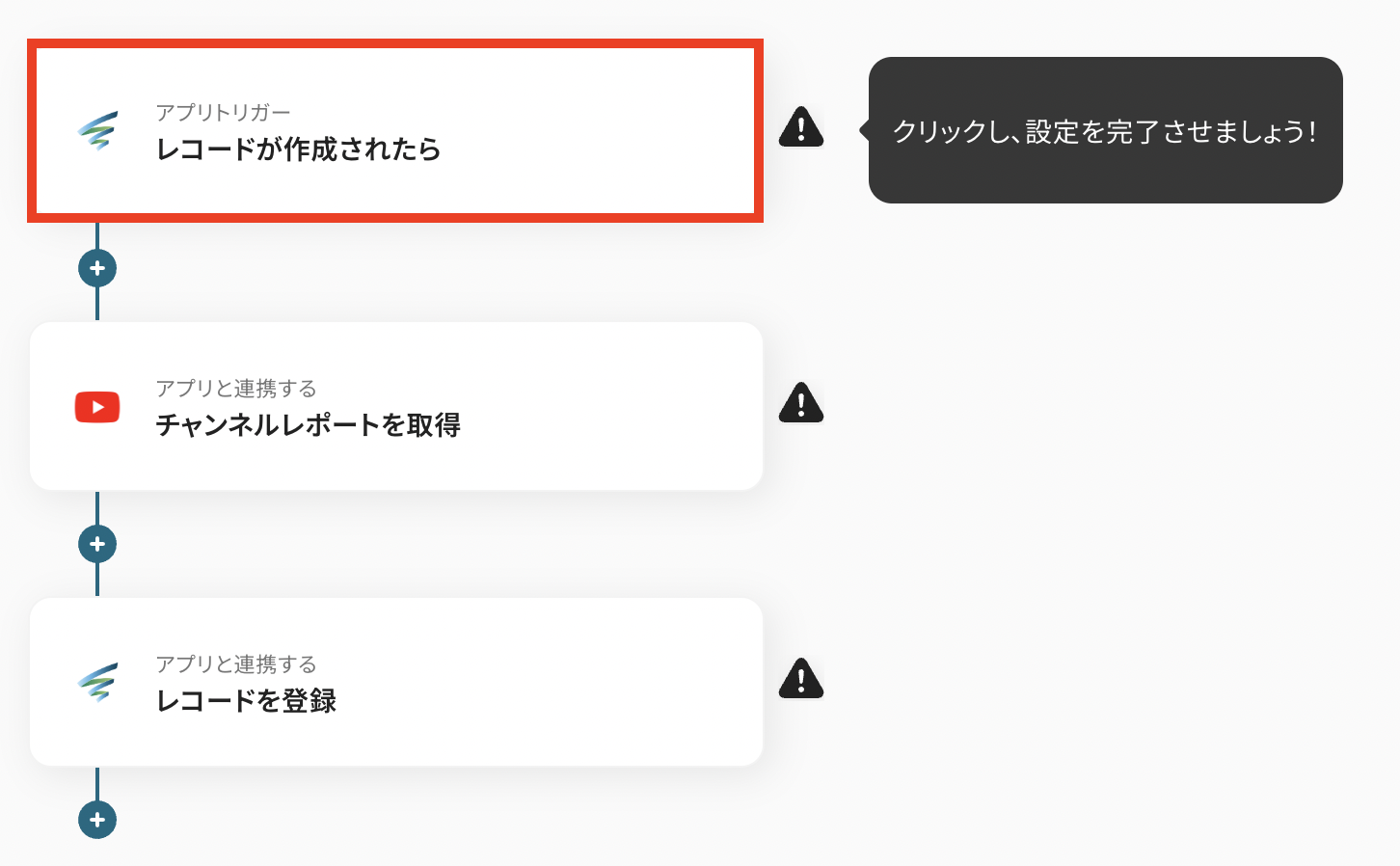
- 連携アカウントとアクションを選択する
必要箇所を入力していきます。
「タイトル」:必要に応じて変更可能
「SPIRALと連携するアカウント情報」:合っているか確認
「トリガーアクション」:「レコードが作成されたら」を選択
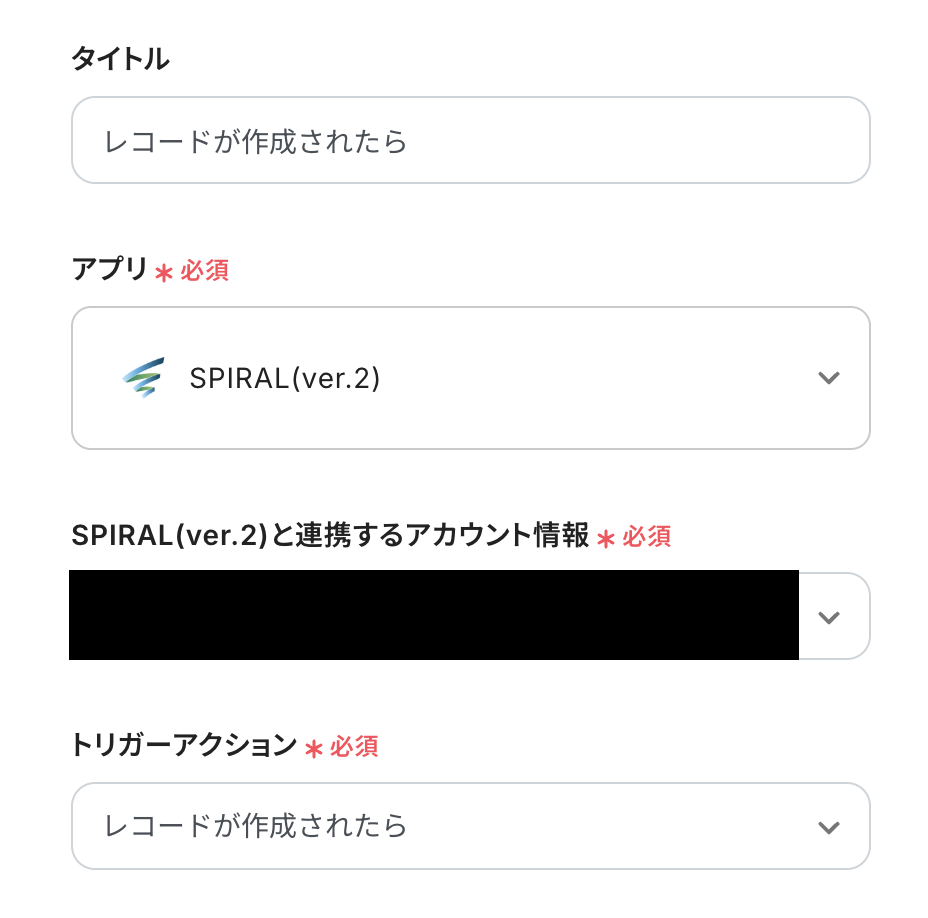
- アプリトリガーのAPI接続設定をする
「トリガーの起動間隔」を5分・10分・15分・30分・60分から選択します。
早めにYouTubeのデータをSPIRALに反映させたい場合は、短い間隔で設定しましょう!
選択したら「テスト」を押します。
※プランによって起動間隔の選択内容が異なるため、ご注意ください。
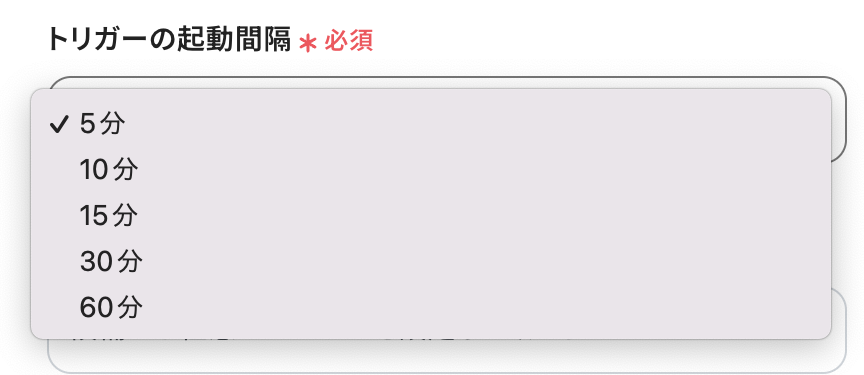
「アプリID」と「データベースID」は候補から選択することができます。
入力欄をクリックすると、候補一覧が表示されるので選択してください。
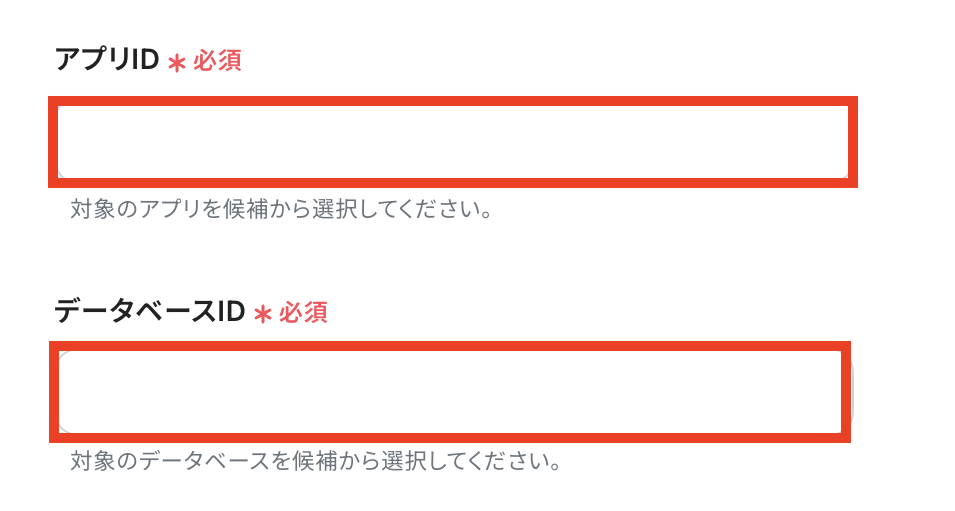
入力が完了したらテスト用にレコードを新たに作成します。
その上で「テスト」をクリックして、「取得した値」にSPIRALのデータが表示されていればテスト成功です。「保存する」をクリックしてください。
(画像上は表示されていませんが、項目の横に具体的な値が表示されます。)
※アウトプットの詳しい説明はこちらをご確認ください。
取得したい項目が表示されない場合は「+取得する値を追加」をクリックし、データを取得するJSON Pathを使用しましょう。
JSON PATHによる「取得した値」の追加
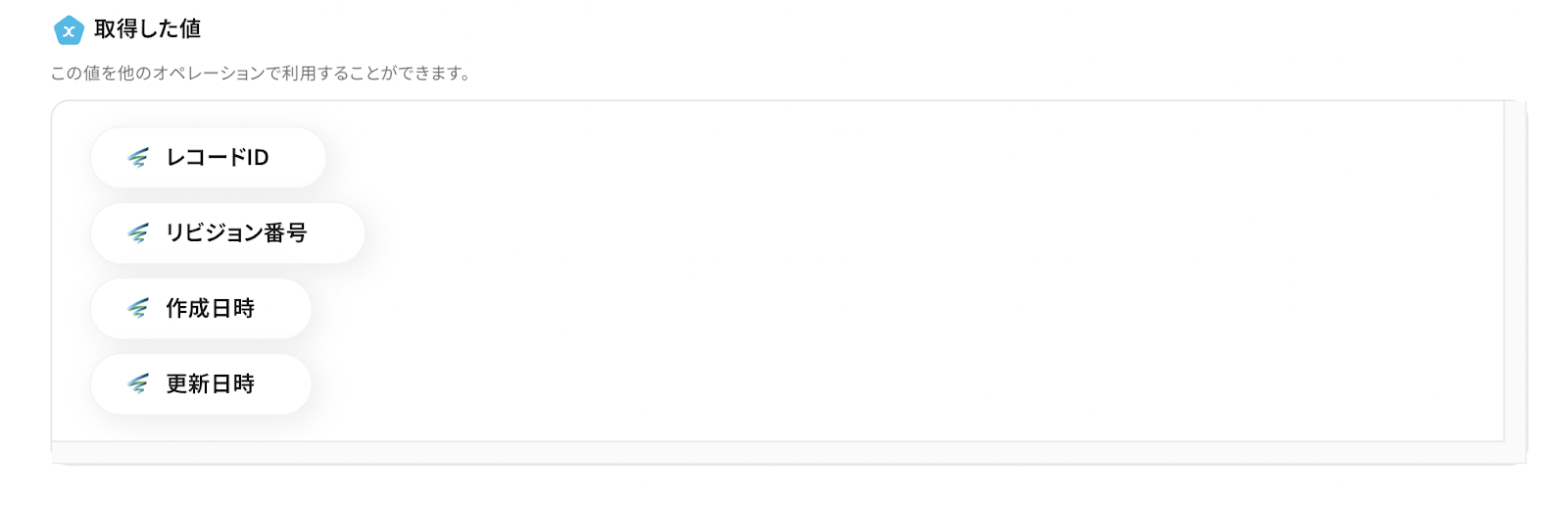
ステップ4:YouTubeのチャンネルレポートを取得
- YouTubeを開く
「チャンネルレポートを取得」をクリックします。
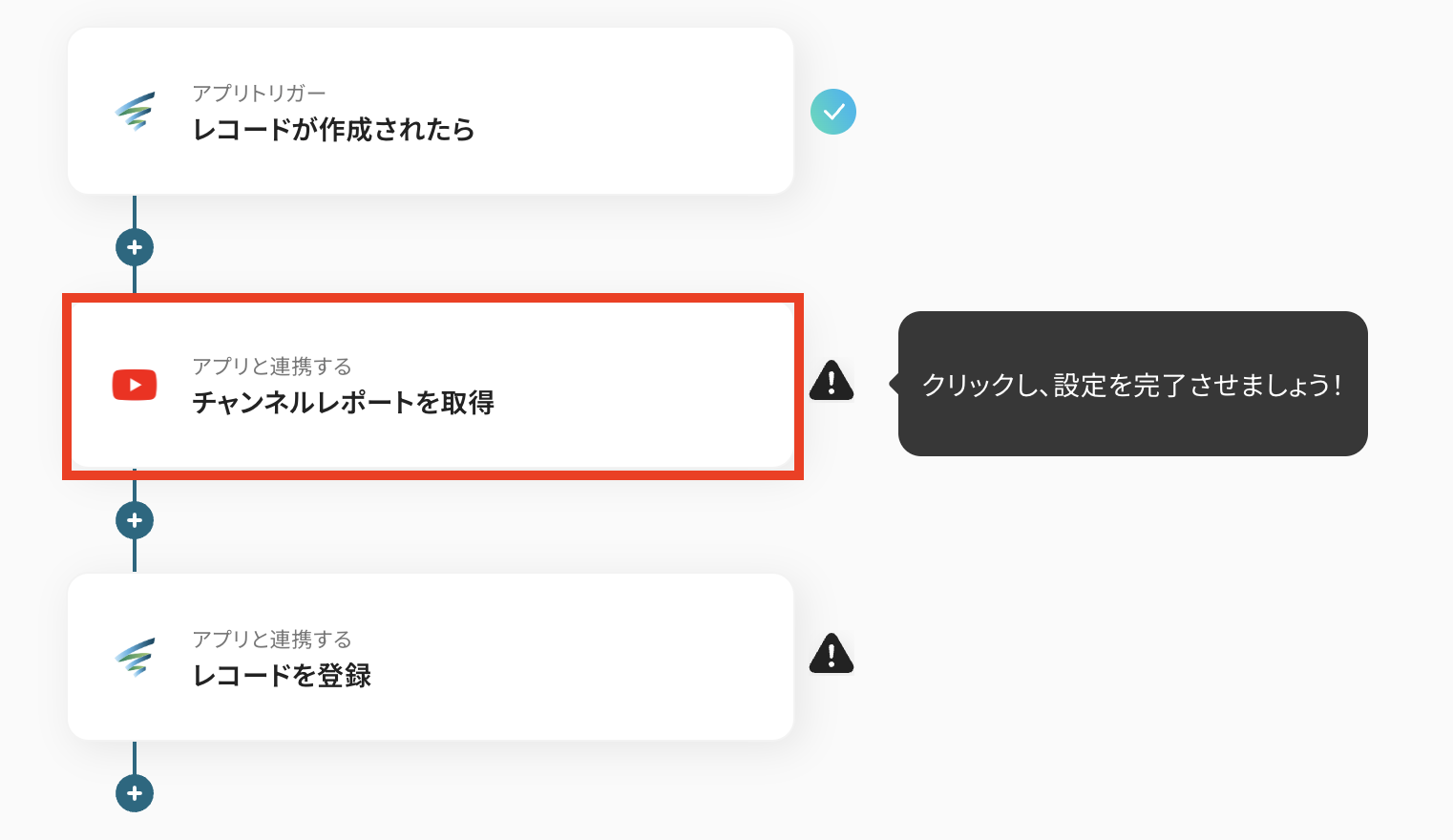
- 連携アカウントとアクションを選択する
必要箇所を入力していきます。
「タイトル」:必要に応じて変更可能
「YouTube Analytics APIと連携するアカウント情報」:合っているか確認
「アクション」:「チャンネルレポートを取得」を選択
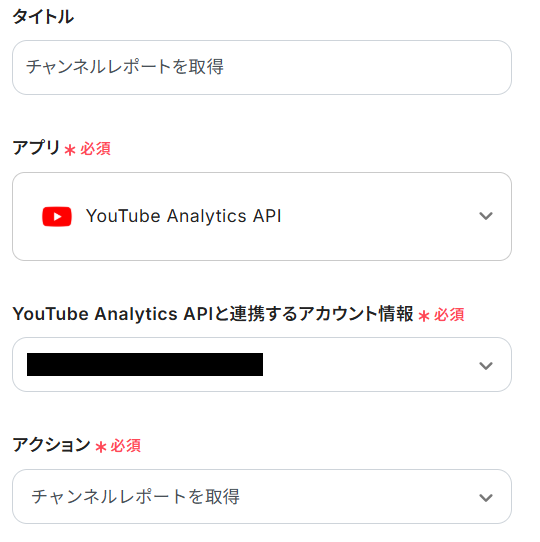
- APIの接続設定をする
「チャンネルID」を赤枠の注釈を確認しながら入力します。

次に「期間の開始日」と「期間の終了日」について任意で指定します。
今回は先月分のレポートを取得する設定にしたいと思います!
入力欄をクリックして「日付」を表示させて「前月初日」と「前月末日」を選択します。
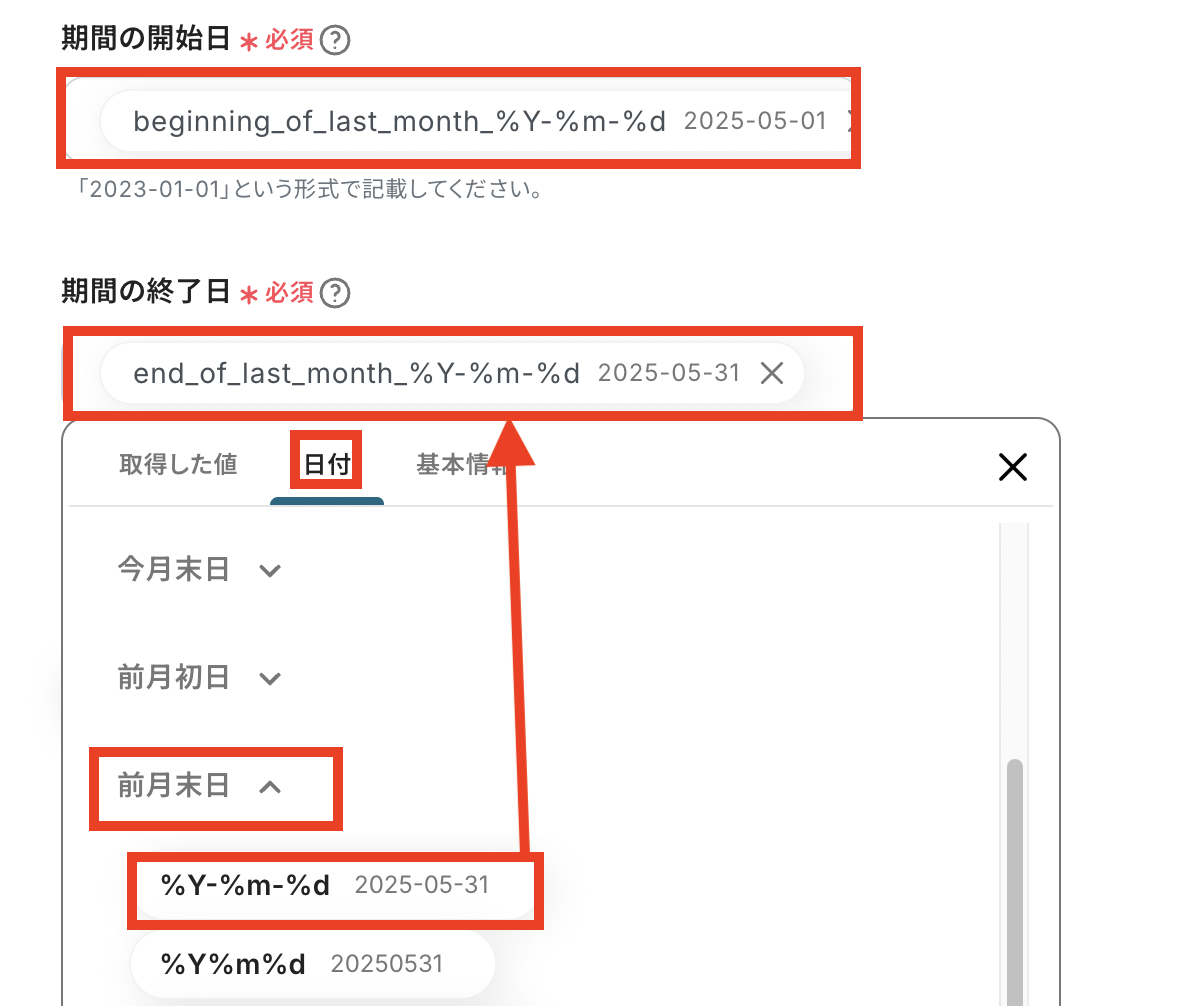
入力完了後「テスト」をクリックして「取得した値」としてYouTubeのデータが表示されていればOKです!
内容を確認の上「保存する」をクリックしてください。
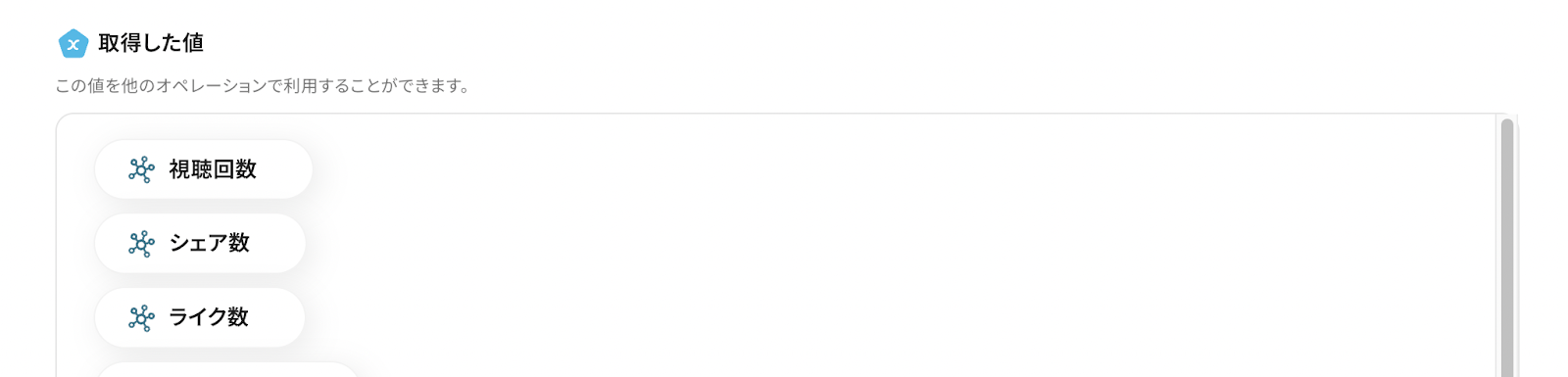
ステップ5:SPIRALのレコード登録
- SPIRALを開く
「レコードを登録」をクリックします。
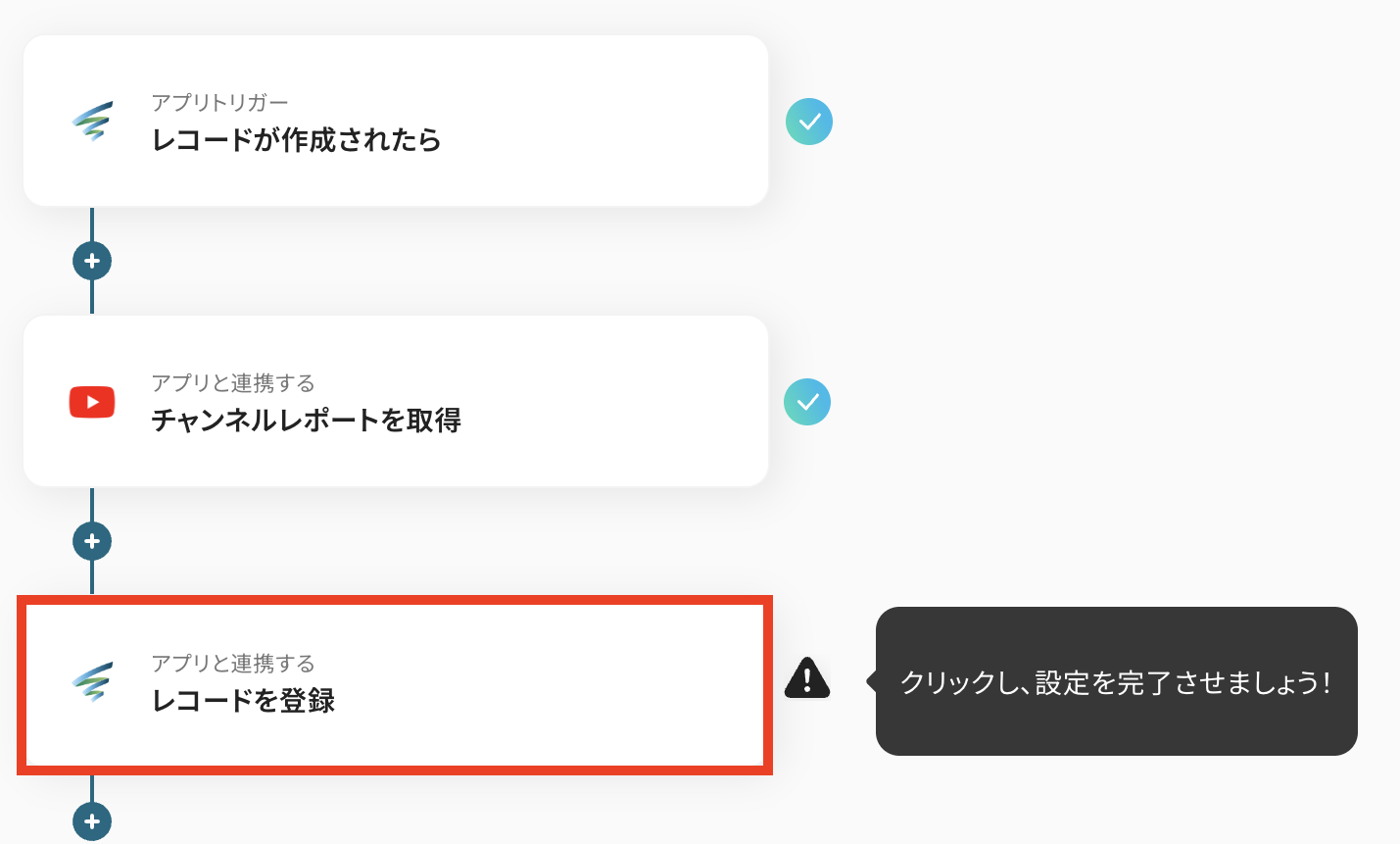
- 連携アカウントとアクションを選択する
必要箇所を入力していきます。
「タイトル」:必要に応じて変更可能
「SPIRALと連携するアカウント情報」:合っているか確認
「アクション」:「レコードを登録」を選択
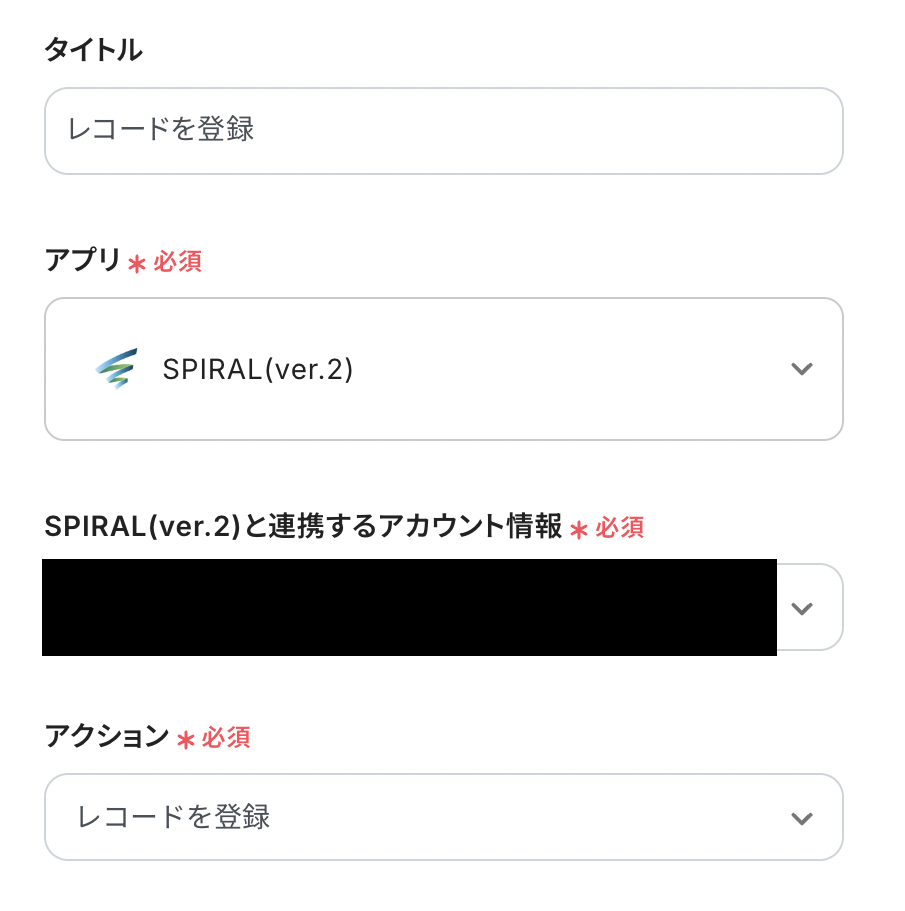
- APIの接続設定をする
「アプリID」と「データベースID」はステップ3同様に候補から選択します。
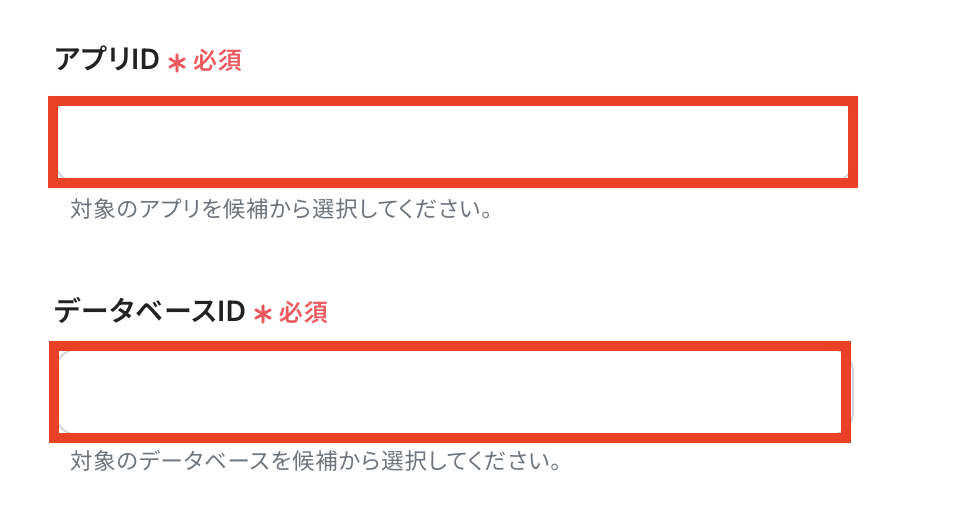
次に「レコード情報」を取得します。
「フィールドの識別名」は入力欄をクリックして候補から選択します。
「値」はステップ4で取得した値を活用して入力をします。
【取得した値の活用方法】
①入力欄をクリックして「取得した値」を表示
②「チャンネルレポートを取得」をクリック
③「視聴回数」などSPIRALに反映させたい項目を選択
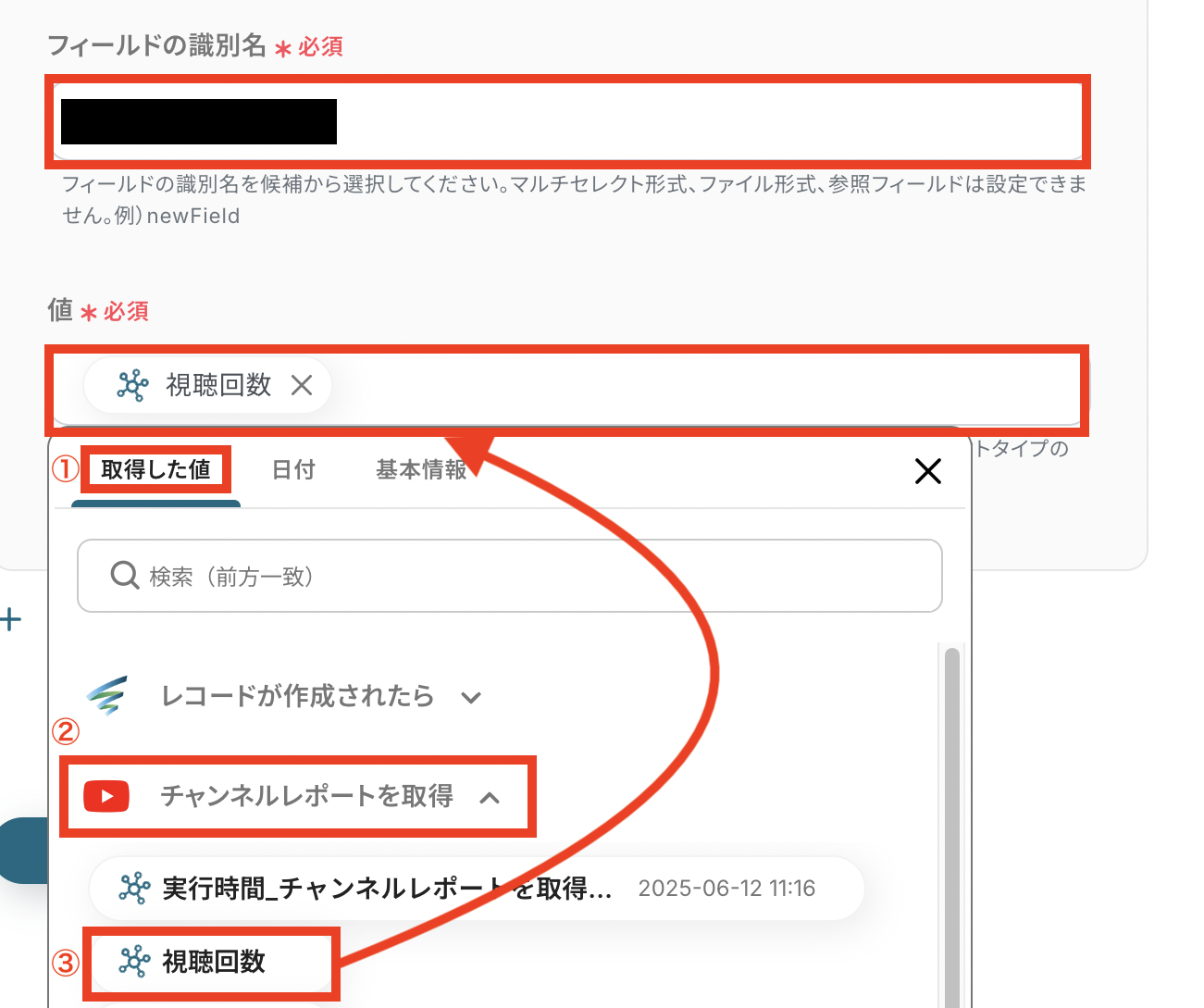
他の項目についても反映させたい場合は「レコード情報を追加」をクリックして設定します。
入力が完了したら「テスト」を押してください。
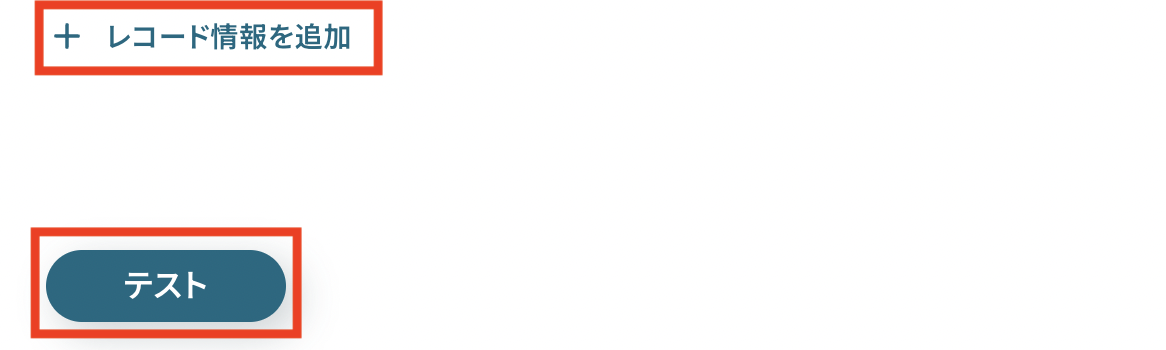
テストに成功すると「レコードID」が表示されます。
SPIRALに実際にYouTubeのデータが反映されているかを確認した上で「保存する」をクリックしましょう。

ステップ6:トリガーをONにして動作を確認
最後に「トリガーをON」をクリックして、自動化の設定は終了です。
正しく、フローボットが起動するか動作確認をしましょう。
設定、お疲れ様でした!
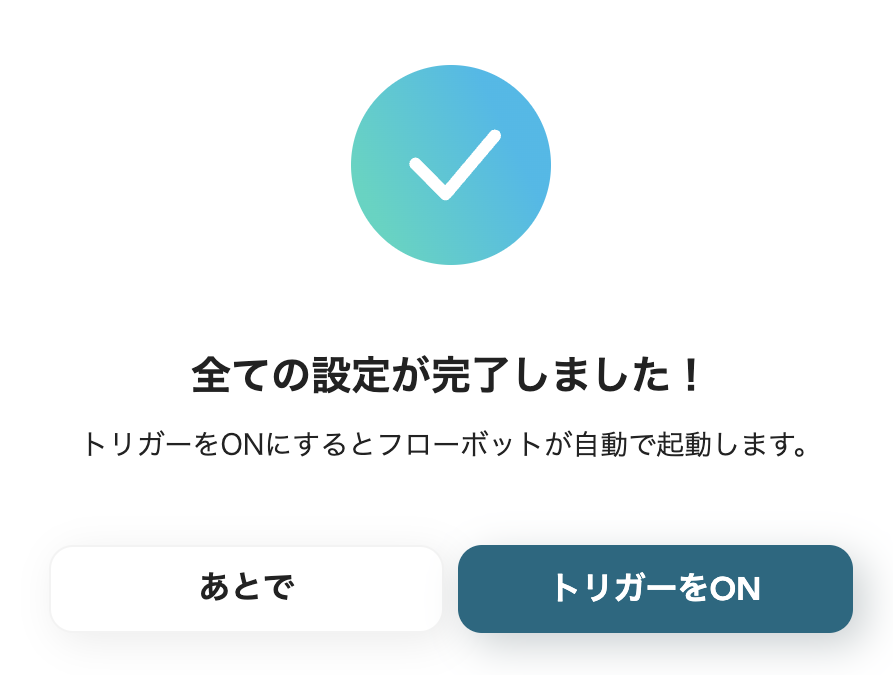
以上が、SPIRALでレコードが作成されたら、YouTubeのチャンネルレポートを取得し、反映するための連携手順になります。
YouTubeのデータをSPIRALに連携したい場合
今回はSPIRALからYouTubeへデータを連携する方法をご紹介しましたが、逆にYouTubeからSPIRALへのデータ連携を実施したい場合は、下記のテンプレートも併せてご利用ください。
YouTubeチャンネルで最新の動画が公開されたら、SPIRALにレコードを登録する
YouTubeチャンネルに新しい動画が公開されるたびに、その情報を手動でSPIRALに登録するのは面倒な作業です。
この連携を活用すれば、新しい動画の公開をトリガーにタイトルやURLなどの情報を自動でSPIRALにレコードとして登録できるため、動画コンテンツの情報を資産としてSPIRALに自動で蓄積し、マーケティング活動などに活用しやすくなります。
YouTubeチャンネルで最新の動画が公開されたら、SPIRALにレコードを登録する
試してみる
■概要
「YouTubeチャンネルで最新の動画が公開されたら、SPIRALにレコードを登録する」フローは、動画更新をトリガーにデータ集約を自動化する業務ワークフローです。
YouTubeの公開情報を効率的に蓄積します。
■このテンプレートをおすすめする方
・YouTubeの新着動画を公開ごとに手動でSPIRALへ登録しており、入力作業の手間や抜け漏れに悩んでいる運用担当者
・動画タイトルや公開日時、説明文などをSPIRALで一元管理し、レポートや分析をよりスムーズに行いたいマーケティングチーム
・日常のルーチン作業を自動化し、クリエイティブな業務に集中したいプロジェクト担当者
■注意事項
・YouTube Data API、SPIRALのそれぞれとYoomを連携してください。
・トリガーは5分、10分、15分、30分、60分の間隔で起動間隔を選択できます。
・ミニプランなどの有料プランは、2週間の無料トライアルを行うことが可能です。無料トライアル中には制限対象のアプリや機能(オペレーション)を使用することができます。
YouTubeチャンネルで最新の動画が公開されたら、動画の説明を要約しSPIRALにレコードを登録する
動画コンテンツを管理する上で、長い説明文を毎回確認するのは時間がかかります。
このテンプレートを使えば、新しい動画が公開された際に、AIがその説明文を自動で要約し、要約文をSPIRALのレコードに登録することが可能です。
これによりAIによる自動要約で動画の概要を瞬時に把握でき、SPIRALでの情報管理がより効率的になります。
この自動化は、AIを活用してデータを加工・変換するパターンで実現しています。
YouTubeチャンネルで最新の動画が公開されたら、動画の説明を要約しSPIRALにレコードを登録する
試してみる
■概要
「YouTubeチャンネルで最新の動画が公開されたら、動画の説明を要約しSPIRALにレコードを登録する」ワークフローは、YouTube更新をトリガーにAIで説明文をまとめ、SPIRALへ自動登録する業務ワークフローです。
■このテンプレートをおすすめする方
・YouTubeの動画説明文を手動で要約しSPIRALに登録しているマーケティング担当者の方
・動画公開後すぐに社内共有したいが、手作業での情報整理に時間がかかっている広報担当者の方
・SPIRALとYouTubeの連携で業務ワークフローを整え、更新チェックからデータ登録まで自動化したいディレクターや運用担当者の方
・YouTubeとSPIRAL間の定型業務を減らし、クリエイティブな企画に集中したいコンテンツプランナーの方
■注意事項
・YouTube Data API、SPIRALのそれぞれとYoomを連携してください。
・トリガーは5分、10分、15分、30分、60分の間隔で起動間隔を選択できます。
・ミニプランなどの有料プランは、2週間の無料トライアルを行うことが可能です。無料トライアル中には制限対象のアプリや機能(オペレーション)を使用することができます。
SPIRALやYouTubeを使ったその他の自動化例
今回ご紹介した連携以外でも、SPIRALやYouTubeのAPIを活用してさまざまな業務を自動化することが可能です。
もし気になるものがあれば、こちらも試してみてください!
SPIRALを使った便利な自動化例
TypeformやJotformの回答をもとに、SPIRALでレコードを自動登録することができます。
これにより、フォームから得た情報を迅速にSPIRALに反映させ、業務効率を大幅に向上させます。
Jotformの回答をもとに、SPIRALでレコードを登録する
試してみる
■概要
このワークフローでは、Jotformの回答をもとにSPIRALでレコードを自動登録することが可能です。この自動化により、データの一貫性を保ちながら、漏れのない情報管理が可能となります。
Yoomを利用すると、プログラミング不要で簡単にアプリ同士を連携することができます。
■このテンプレートをおすすめする方
・Jotformを活用して顧客や社員からの情報を収集している方
・SPIRALを使用してデータベース管理やレコード作成を行っている担当者
・手動でのデータ転記に時間と労力をかけている業務担当者
・業務プロセスの自動化を検討しているチームリーダーやマネージャー
・データ入力ミスを防ぎたいと考えている管理者
■注意事項
・Jotform、SPIRALのそれぞれとYoomを連携してください。
・JotformのWebhook設定と最新回答取得方法は下記をご参照ください。
https://intercom.help/yoom/ja/articles/8105581
SPIRALに登録された情報をスプレッドシートにも連携する
試してみる
■概要
SPIRALに情報が登録されたら、自動的にGoogle スプレッドシートに連携するフローです。
Google スプレッドシート上でSPIRALに登録された情報を分析したり、そのままCSVを他システムにインポートすることが可能です。
■このテンプレートをおすすめする方
1.SPIRALの情報を分析する担当者
・マーケティング部門
・データアナリティスト など
2.SPIRALで集めた情報をCRMなどにインポートする必要がある方
・セールス部門
・マーケティング部門 など
■注意事項
・SPIRAL、Google スプレッドシートそれぞれとYoomを連携してください。
・トリガーは5分、10分、15分、30分、60分の間隔で起動間隔を選択できます。
・プランによって最短の起動間隔が異なりますので、ご注意ください。
・SPIRALのアウトプットはJSONPathから取得できます。詳細は下記をご参照ください。
https://intercom.help/yoom/ja/articles/5404443
SPIRALの商品情報をBASEに追加するフローです。
SPIRALの商品情報をShopifyに登録するフローです。
Typeformの回答をもとに、SPIRALでレコードを登録する
試してみる
■概要
このワークフローでは、Typeformの回答をもとにSPIRALでレコードを自動登録することが可能です。このワークフローを活用することで、データ入力の効率化と正確性の向上が期待できます。
Yoomを利用すると、プログラミング不要で簡単にアプリ同士を連携することができます。
■このテンプレートをおすすめする方
・Typeformを利用して顧客や社員からデータを収集しているが、手動でのデータ管理に時間がかかっている方
・データ入力時のヒューマンエラーを減らし、正確な情報管理を目指している担当者
・業務ワークフローの自動化を検討しており、SPIRALを活用したいと考えている企業のIT担当者
・Typeformと他のSaaSアプリを連携させて、業務プロセスを効率化したいと考えているチームリーダー
・データ管理の負担を軽減し、より戦略的な業務にリソースを集中させたい経営者
■注意事項
・Typeform、SPIRALのそれぞれとYoomを連携してください。
YouTubeを使った便利な自動化例
YouTubeの新しい動画が投稿されたら、Microsoft Excelに自動で追加できます。
また、動画の公開と同時にSNS用の投稿文を生成し、X(Twitter)に動画のURLを投稿することも可能です。
YouTubeで新しい動画が投稿されたらMicrosoft Excelに追加する
試してみる
■概要
YouTubeで新しい動画が公開されるたびに、その情報を手作業でMicrosoft Excelにまとめるのは手間がかかり、情報の見落としも発生しやすいのではないでしょうか。
特に複数のチャンネルをチェックしている場合、その負担は小さくありません。
このワークフローを活用すれば、YouTubeチャンネルでの新着動画情報を自動でMicrosoft Excelに追加でき、こうした課題をスムーズに解消できます。
■このテンプレートをおすすめする方
・YouTubeの新着動画情報をMicrosoft Excelで効率的に管理したい方
・手作業での情報収集と転記作業に時間を取られているマーケティング担当者の方
・動画コンテンツのリスト化や分析を定期的に行っている情報収集担当者の方
■注意事項
・YouTube Data API、Microsoft ExcelのそれぞれとYoomを連携してください。
・トリガーは5分、10分、15分、30分、60分の間隔で起動間隔を選択できます。
・プランによって最短の起動間隔が異なりますので、ご注意ください。
・Microsoft365(旧Office365)には、家庭向けプランと一般法人向けプラン(Microsoft365 Business)があり、一般法人向けプランに加入していない場合には認証に失敗する可能性があります。
YouTubeで新動画公開時にSNS用の文章を生成してX(Twitter)に動画URLと投稿する
試してみる
■概要
YouTubeで新しい動画を公開するたびに、SNS用の投稿文を考え、動画URLと一緒にX(Twitter)へ投稿する作業は、手間がかかる定型業務ではないでしょうか。
このワークフローを活用すれば、YouTubeチャンネルへの動画公開をきっかけに、AIが自動でSNS投稿文を生成し、X(Twitter)へ投稿するまでの一連の流れを自動化できます。
これにより、手作業による投稿の手間や投稿忘れといった課題を解消します。
■このテンプレートをおすすめする方
・YouTubeチャンネルを運営し、SNS投稿を手作業で行っている広報・マーケティング担当の方
・動画コンテンツの告知を効率化し、他のクリエイティブな業務に時間を割きたい方
・SNS運用の工数を削減し、エンゲージメント向上に注力したいSNS運用担当の方
■注意事項
・YouTube Data APIとX(Twitter)のそれぞれとYoomを連携してください。
・トリガーは5分、10分、15分、30分、60分の間隔で起動間隔を選択できます。
・プランによって最短の起動間隔が異なりますので、ご注意ください。
YouTubeで特定のキーワードに一致する動画が公開されたら、Outlookに通知する
試してみる
■概要
「YouTubeで特定のキーワードに一致する動画が公開されたら、Outlookに通知する」フローは、YouTube上で興味のあるキーワードに関連する新しい動画が公開された際に、自動的にOutlookへ通知を送信する業務ワークフローです。
毎日膨大な数の動画がアップロードされる中で、手動でチェックするのは時間と労力がかかりますよね。特に重要なキーワードに関連する動画を見逃したくない場合、このワークフローを活用することで、効率的かつ確実に最新情報をキャッチできます。
■このテンプレートをおすすめする方
・YouTubeで特定のキーワードに関連する動画を追跡したいマーケティング担当者
・ビジネス関連のトレンドを迅速に把握したい経営者
・忙しくてYouTubeを頻繁にチェックする時間が取れないビジネスパーソン
・Outlookを日常的に使用しており、通知を一元管理したいユーザー
・コンテンツのモニタリングを自動化して業務効率を上げたいチームリーダー
■注意事項
・YouTube Data API、OutlookそれぞれとYoomを連携してください。
・トリガーは5分、10分、15分、30分、60分の間隔で起動間隔を選択できます。
・プランによって最短の起動間隔が異なりますので、ご注意ください。
・Microsoft365(旧Office365)には、家庭向けプランと一般法人向けプラン(Microsoft365 Business)があり、一般法人向けプランに加入していない場合には認証に失敗する可能性があります。
YouTubeに動画が公開されたら、Notionにページを作成する
試してみる
■概要
YouTubeで公開された動画の情報を、都度Notionに手作業で転記していませんか?この作業は単純ですが、動画の公開頻度が高いと手間がかかり、転記漏れが発生することもあります。このワークフローを活用すれば、指定したYouTubeチャンネルに新しい動画が公開されると、自動でNotionにページが作成されるため、情報収集やコンテンツ管理を効率化できます。
■このテンプレートをおすすめする方
・YouTubeチャンネルの動画情報をNotionで管理し、競合調査や情報収集をしている方
・自社で運営するYouTubeチャンネルのコンテンツをNotionで一元管理したいと考えている方
・NotionとYouTubeを連携させ、手作業による転記作業をなくし効率化したい方
■注意事項
・YouTube Data API、NotionのそれぞれとYoomを連携してください。
・トリガーは5分、10分、15分、30分、60分の間隔で起動間隔を選択できます。
・プランによって最短の起動間隔が異なりますので、ご注意ください。
最新のYouTubeチャンネルレポートをSlackに通知する
試してみる
◼️概要
指定したスケジュールになったら、YouTubeのチャンネルレポートを取得し、Slackチャンネルにメッセージを送信します。
◼️注意事項
・YouTube Analytics API、Slackそれぞれでアカウントとの連携設定が必要です。
・Slackの送信先のチャンネルや通知内容を任意の値に置き換えてご利用ください。
・YouTubeのチャンネルレポートの詳細設定や取得する情報を適宜変更してください。
まとめ
SPIRALとYouTubeの連携を自動化することで、これまで手作業で行っていたレポートデータの取得や転記作業から解放され、コピー&ペーストによるヒューマンエラーも未然に防ぐことができます。担当者は常に最新かつ正確なデータに基づいて迅速に業務を進められることで、本来注力すべき分析や企画といったコア業務に集中できる環境が整うはずです!
今回ご紹介したような業務の自動化は、ノーコード連携ツール「Yoom」を利用すれば、プログラミングの知識がない方でも直感的な操作で簡単に業務フローを構築できます。
もし自動化に少しでも興味を持っていただけたなら、ぜひこちらから無料登録して業務効率化を体験してみてください!